N95 主机安装 PVE 以及 CentOS 虚拟机
Abstract
本文主要记录了如何安装 PVE 以及安装虚拟机 CentOS,部分内容和图片来源自网络其他博主的博客。
1 PVE 安装
1.1 软件下载
下载 PVE ISO 镜像
Download Proxmox software, datasheets, agreements
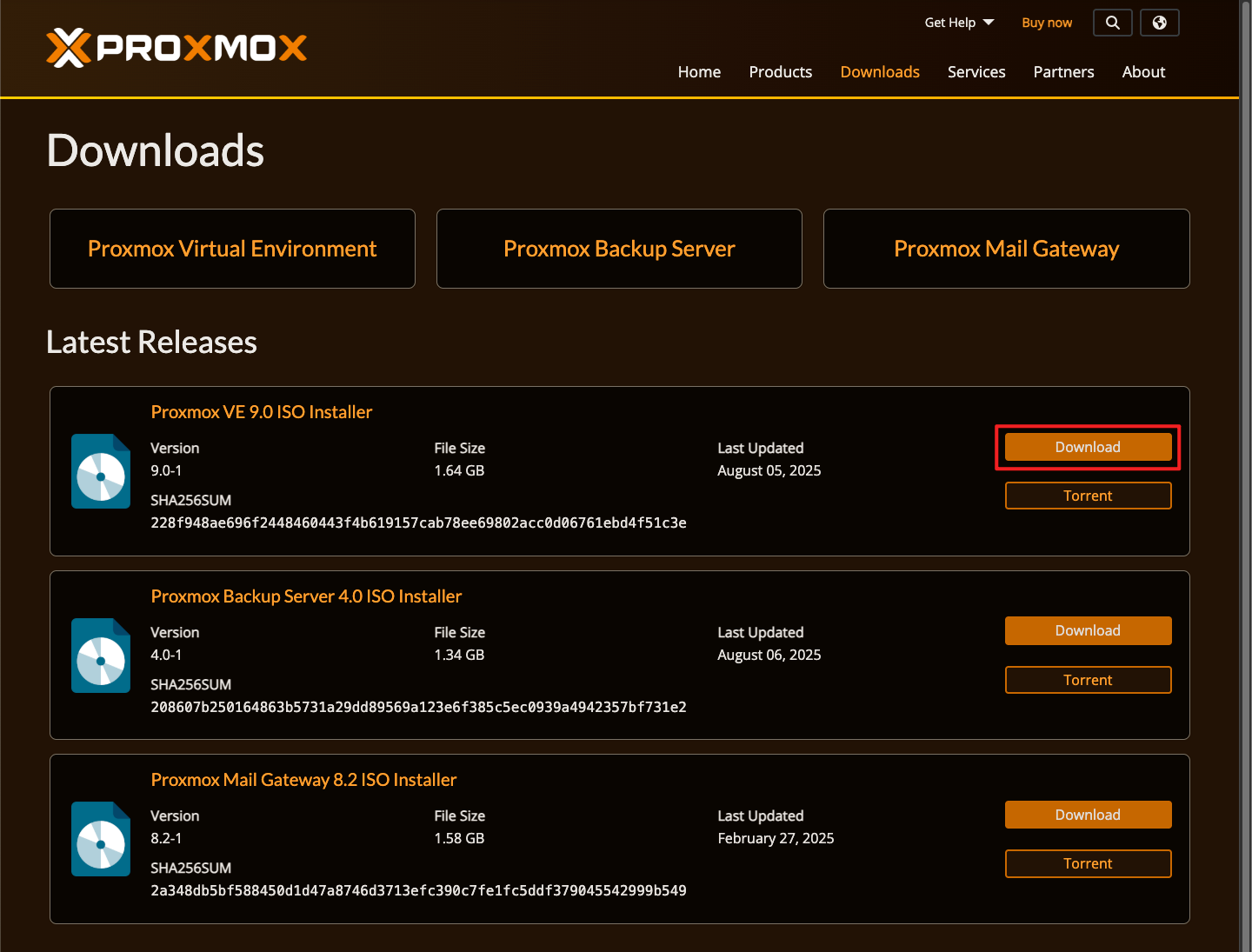
下载 balenaEtcher,用于镜像烧录
这边我直接选择了 macOS 的版本
balenaEtcher - Flash OS images to SD cards & USB drives
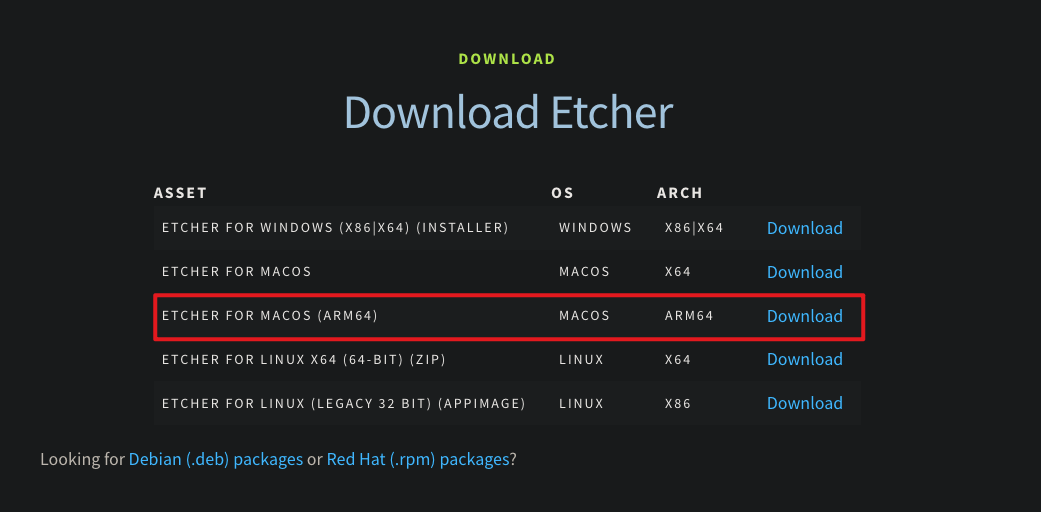
1.2 镜像烧录
选择好镜像文件,确定烧录 U 盘,进行烧录。
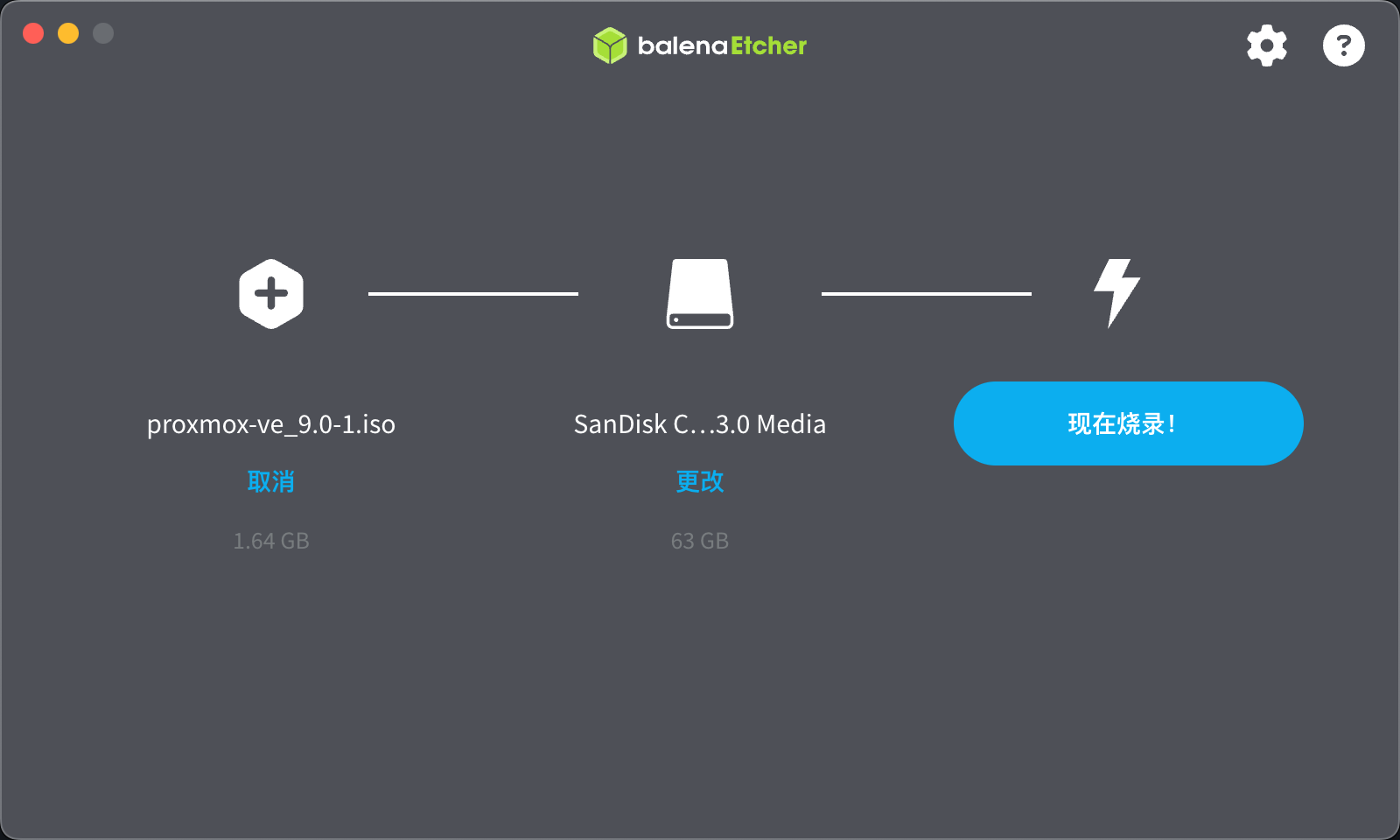
完成后如图所示(网图):
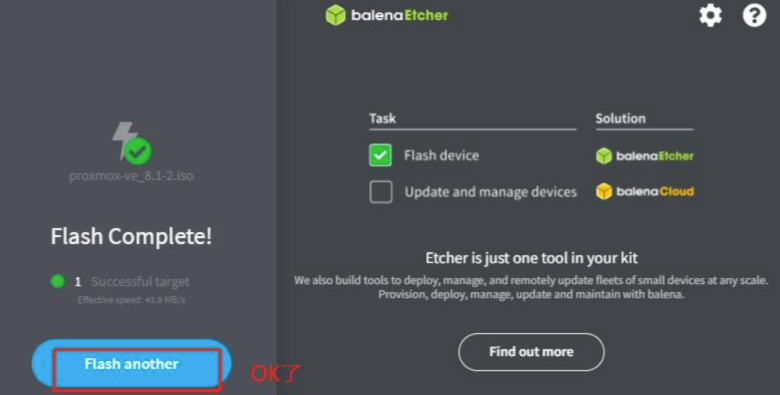
1.3 Bios 必要设置
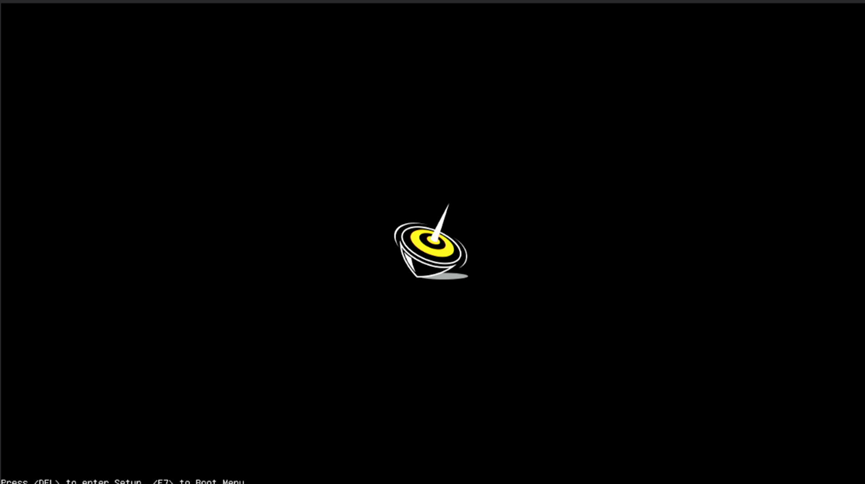
狂按 Delete 进行 BIOS 设置界面
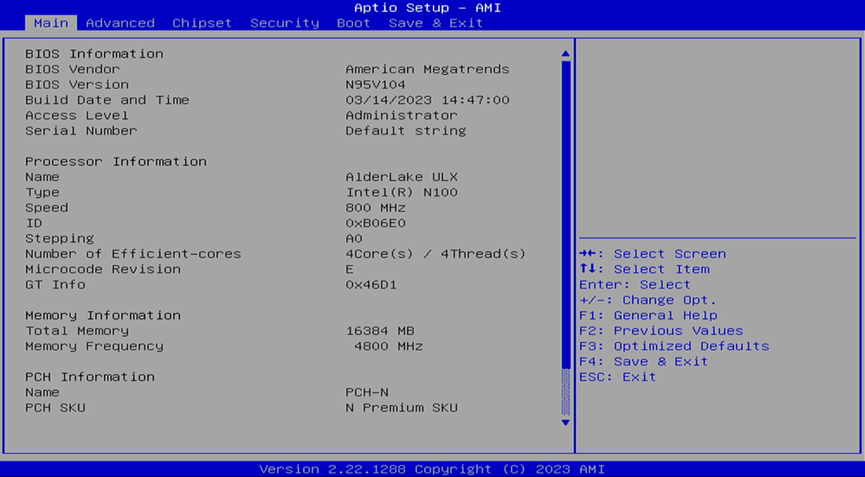
开启 CPU 虚拟化技术:选择 Advanced——CPU Configuration——Intel Virtualization Technology,更改为 Enable
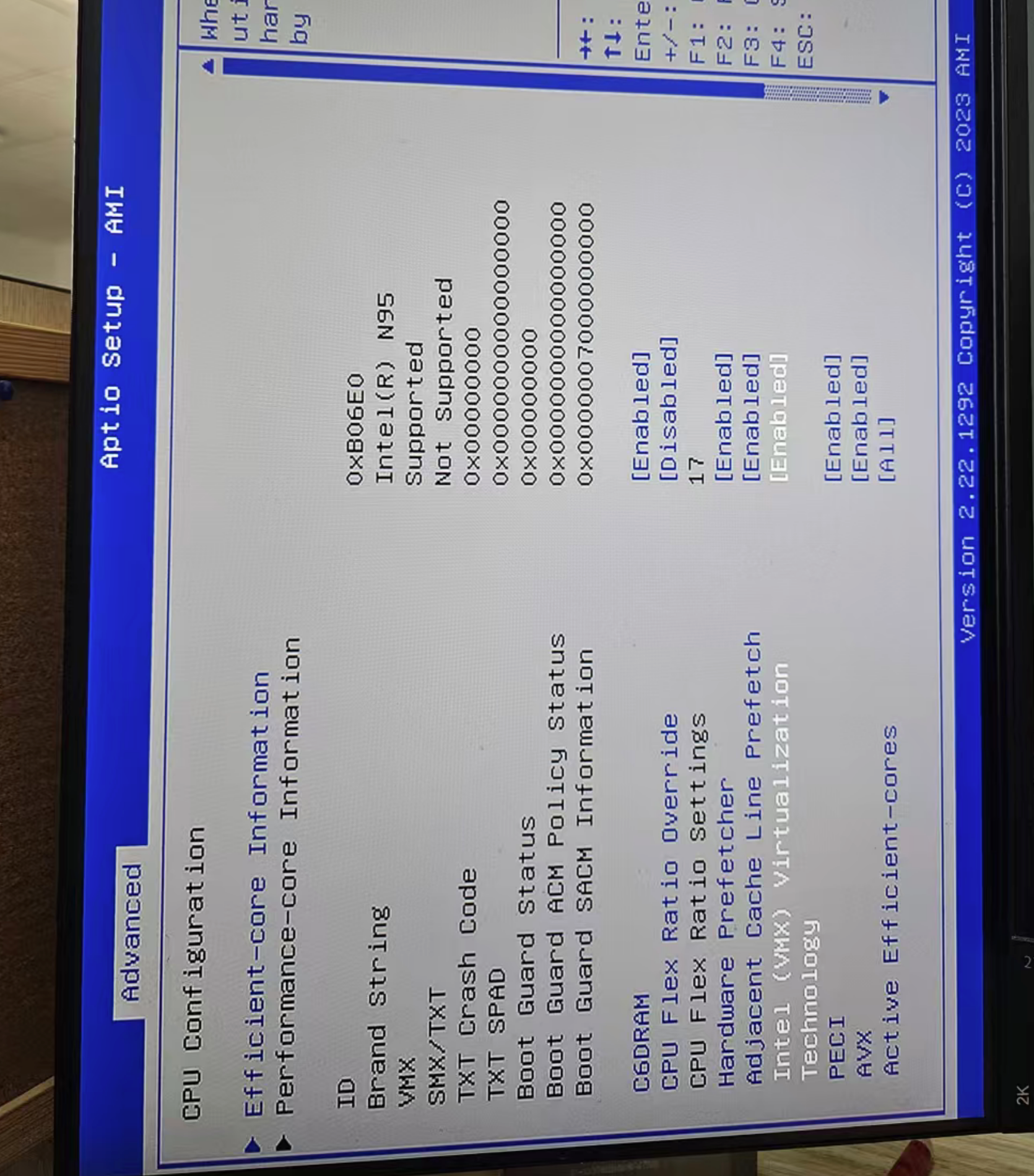
开启主板来电自启:选择 Chipset——PCH-IO Cofiguration——State After G3,更改为 S0 State
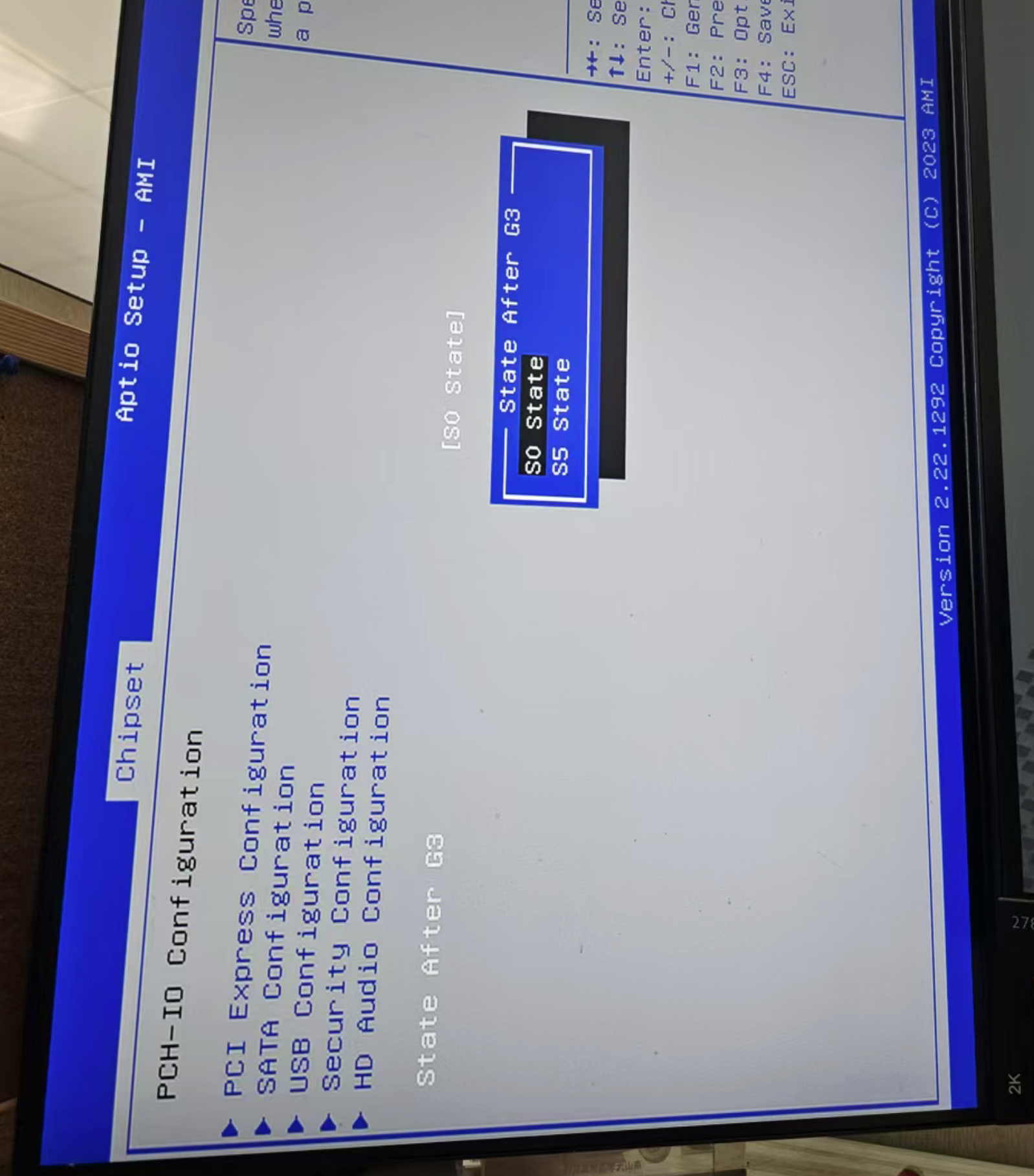
1.4 安装设置
狂按 F7 设置 U 盘启动,进入安装界面
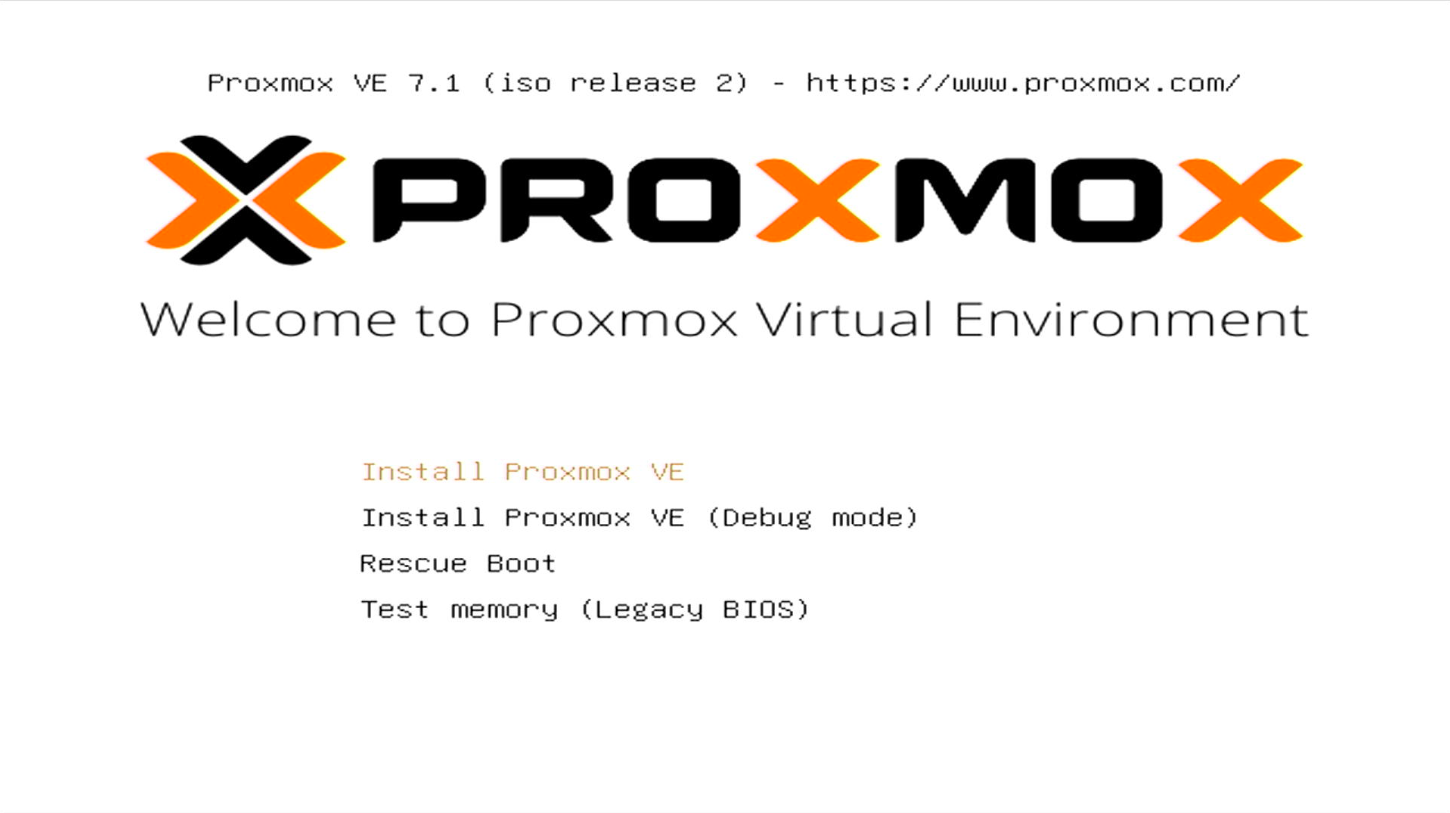
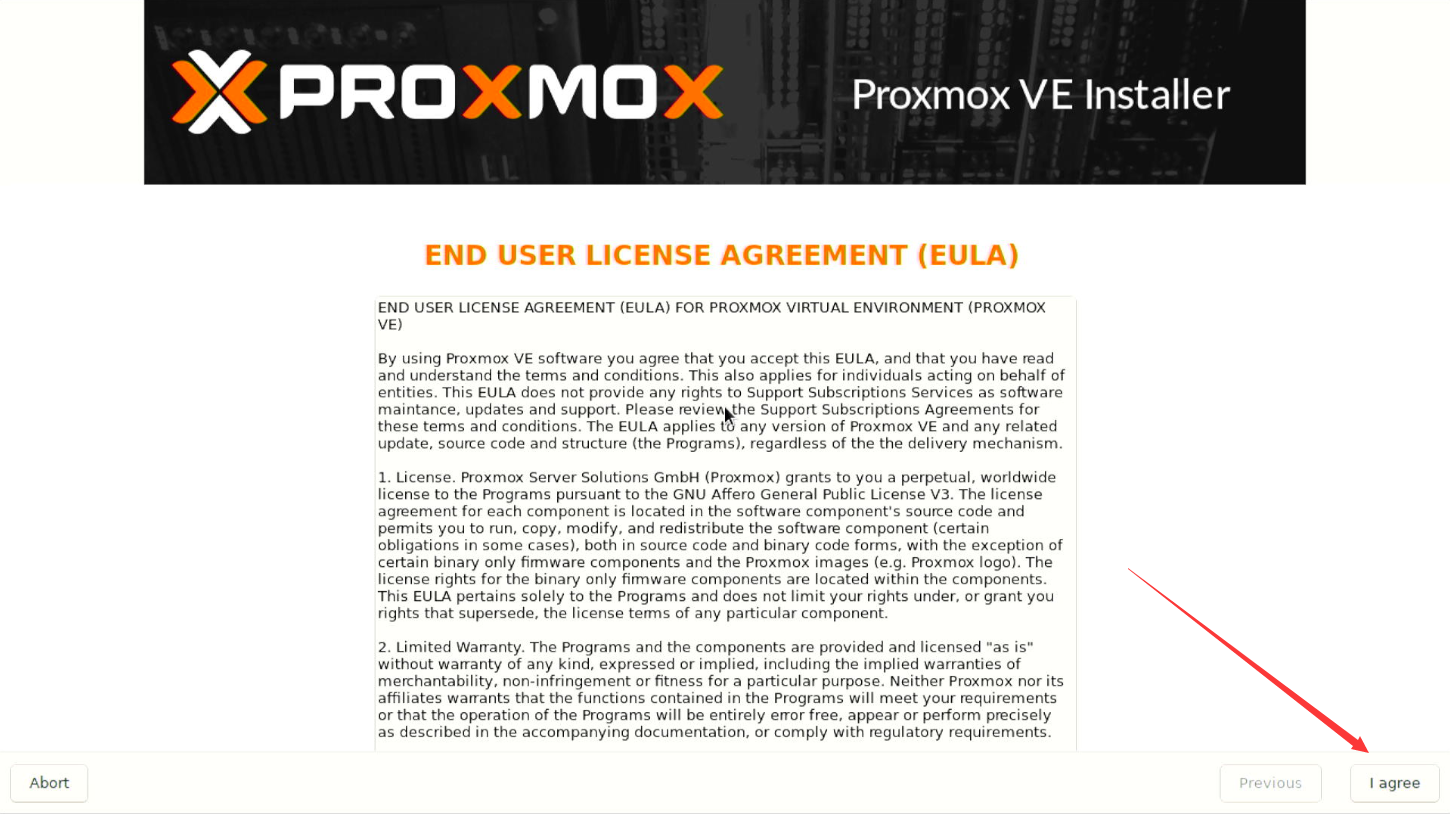
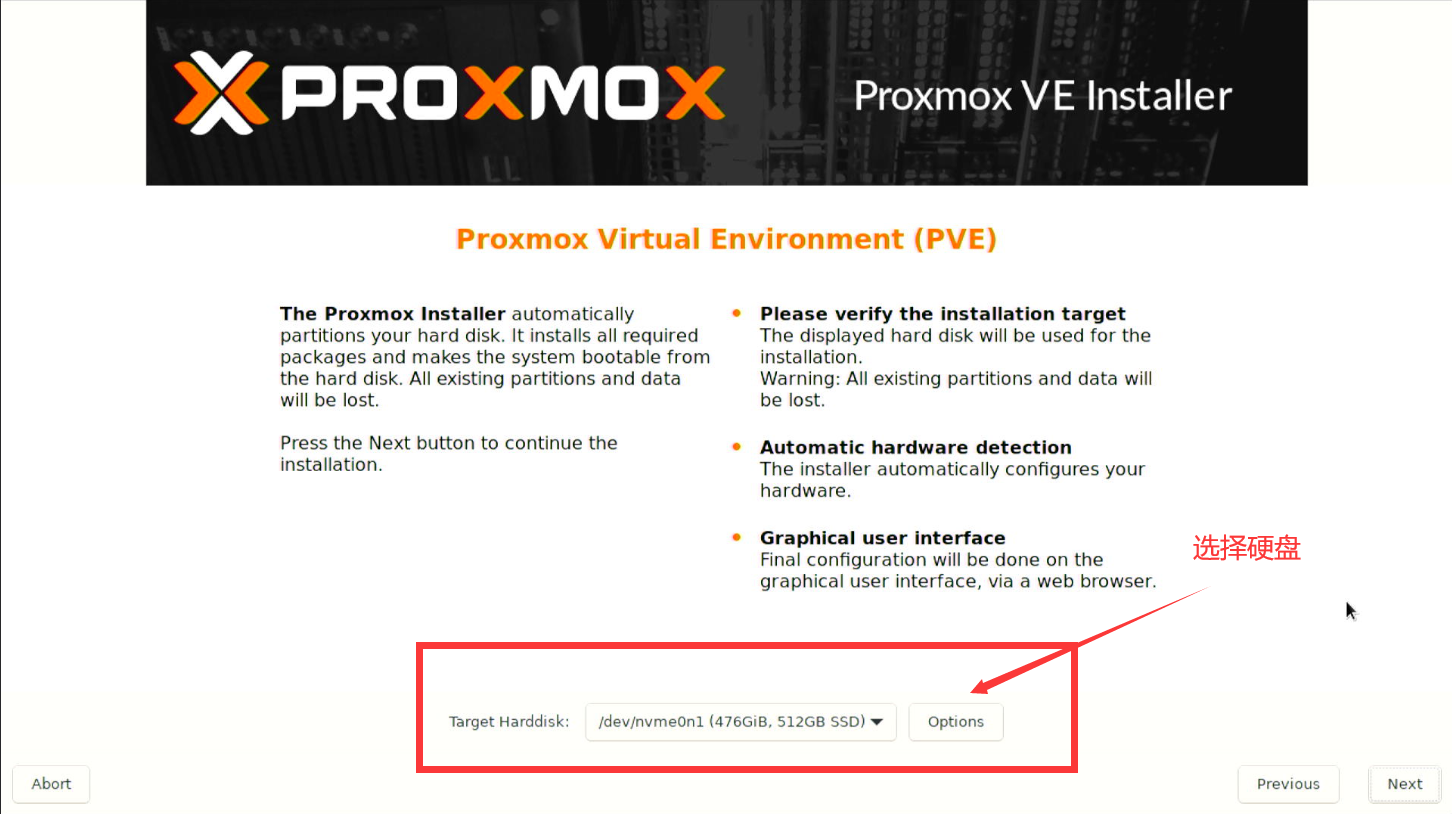
设置存储空间大小为总容量-1G,据说是方便调整
设置 Swap 空间为 4GB
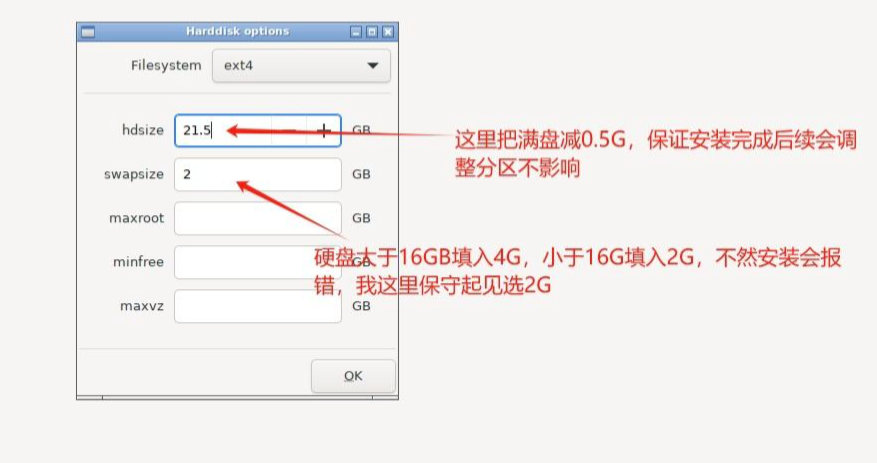
设置时区
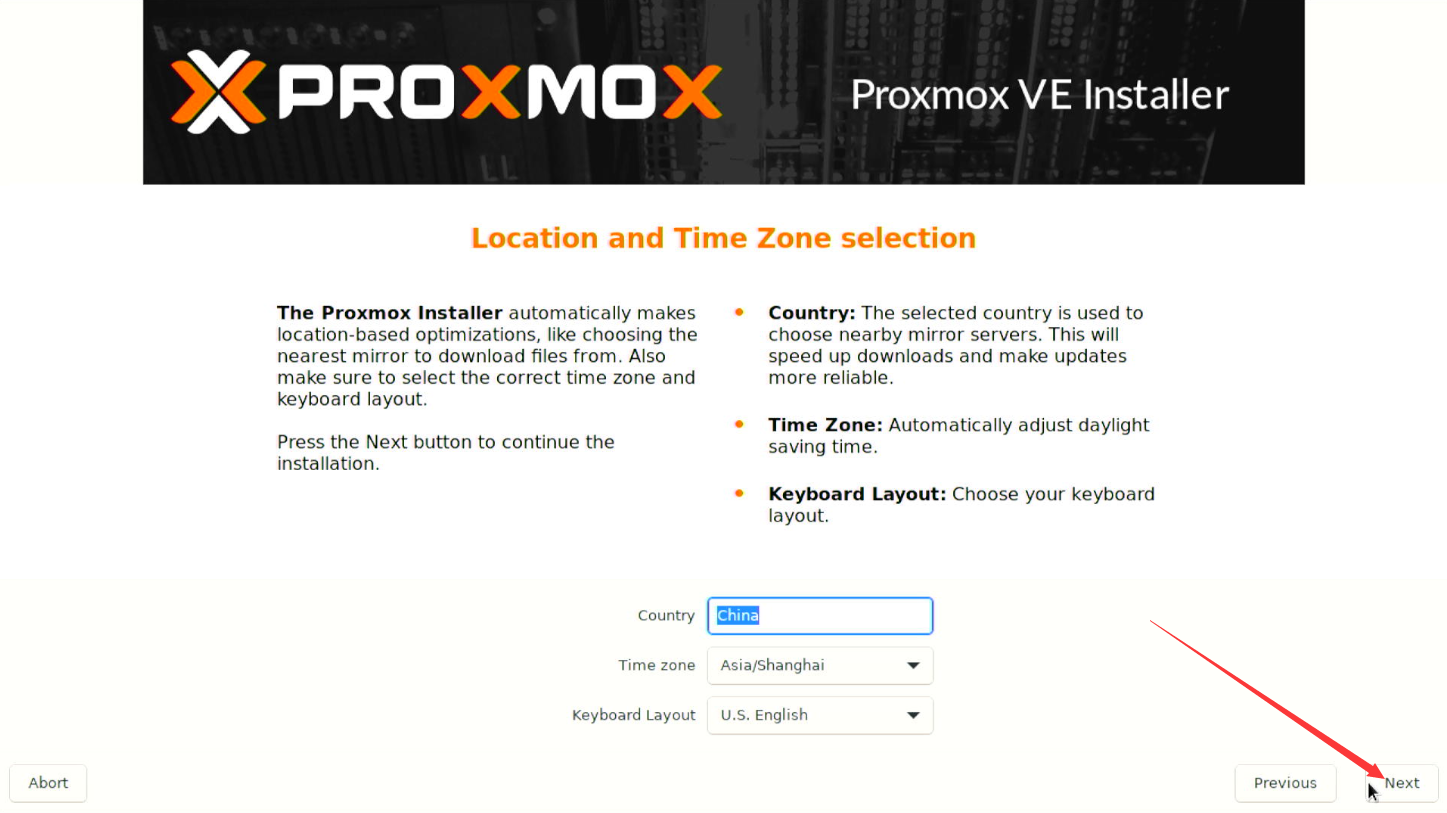
设置密码和邮箱
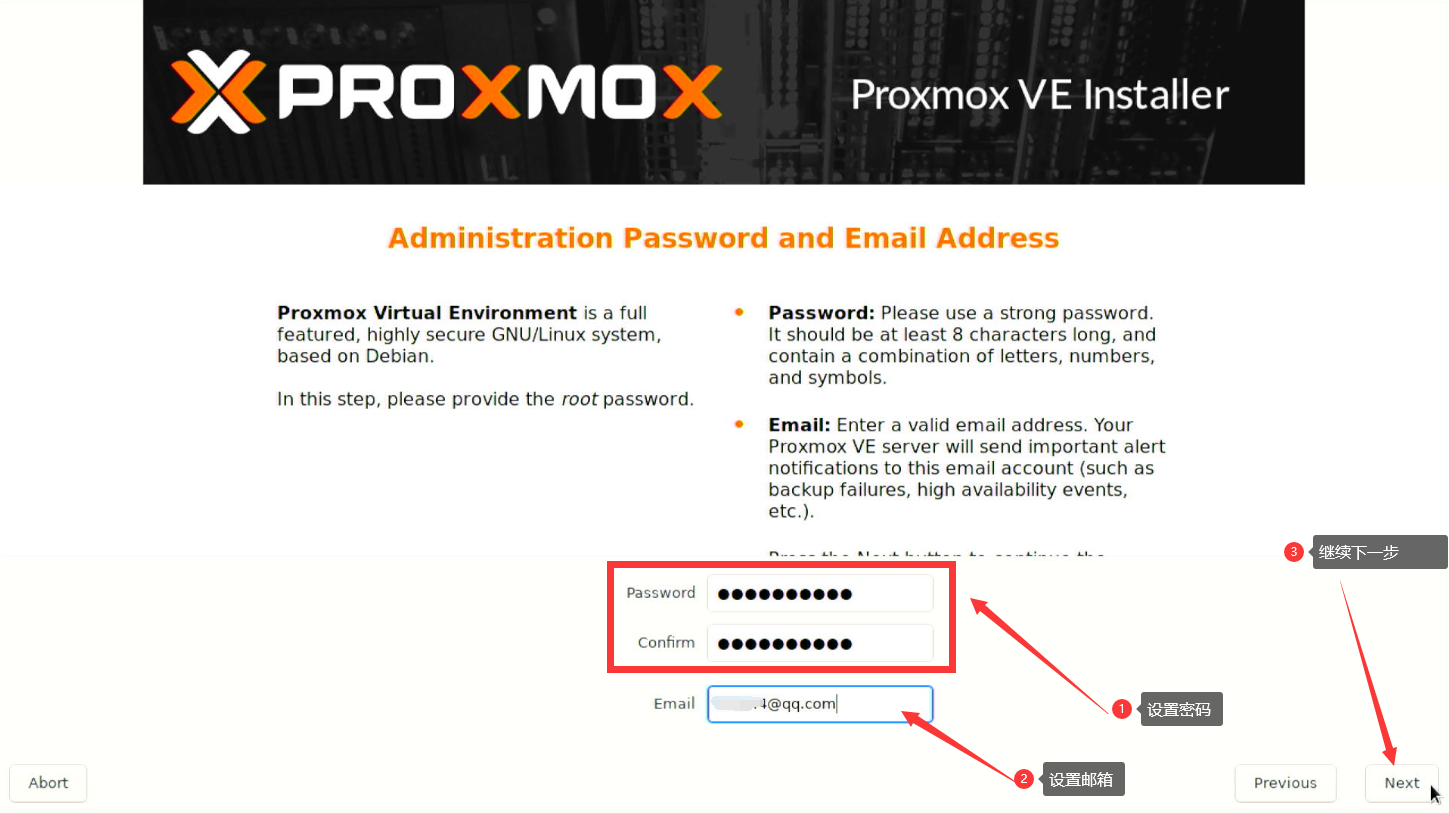
设置网口和主机名
- 网口要选择有线网口作为管理口,无线可以后续再添加
- 主机名需要是域名,可以随便填一个
- IP 地址根据路由器需要填写,我这里是 192.168.1.50 / 192.168.1.1 / 192.168.1.1
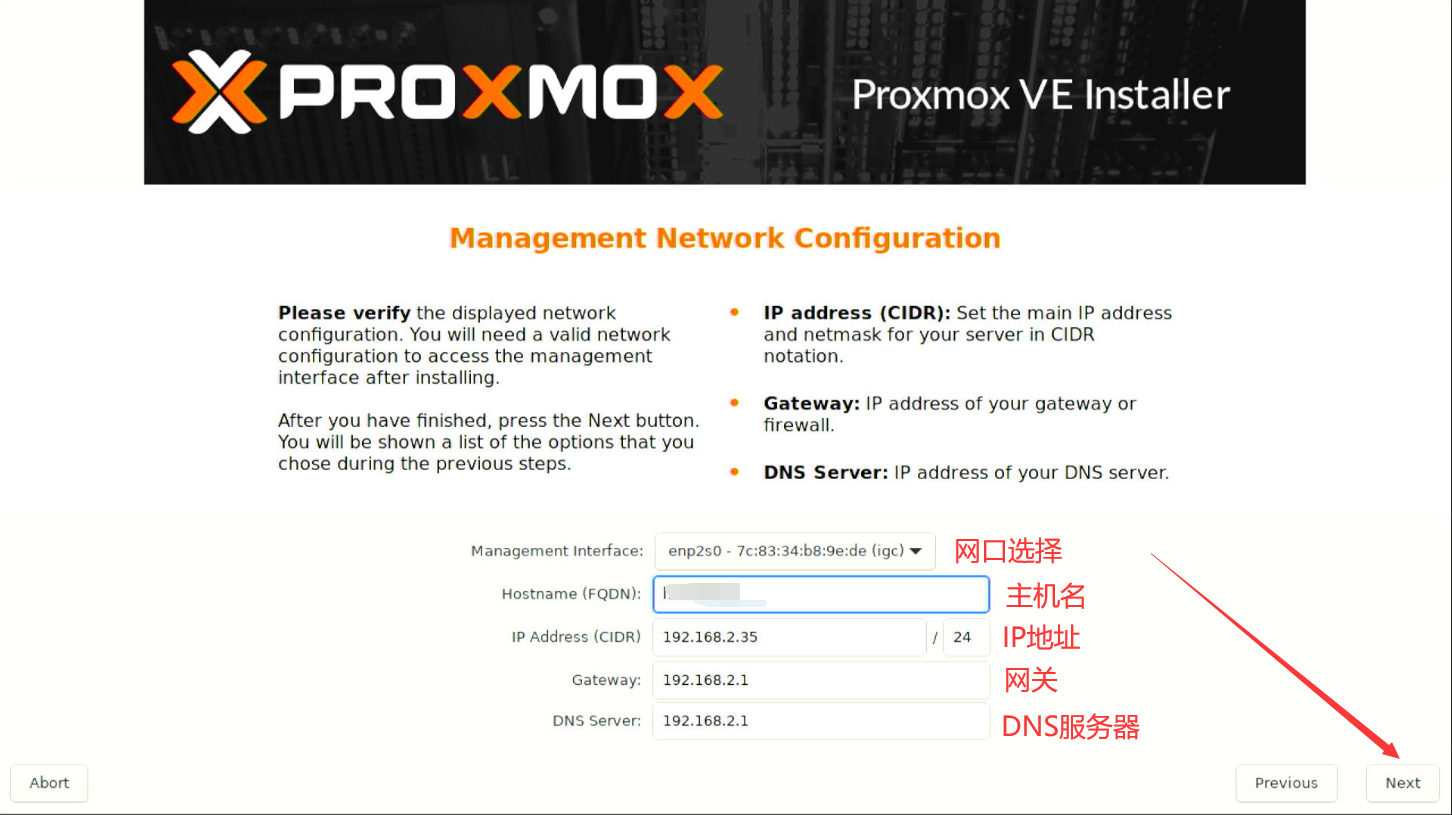 确认安装
确认安装
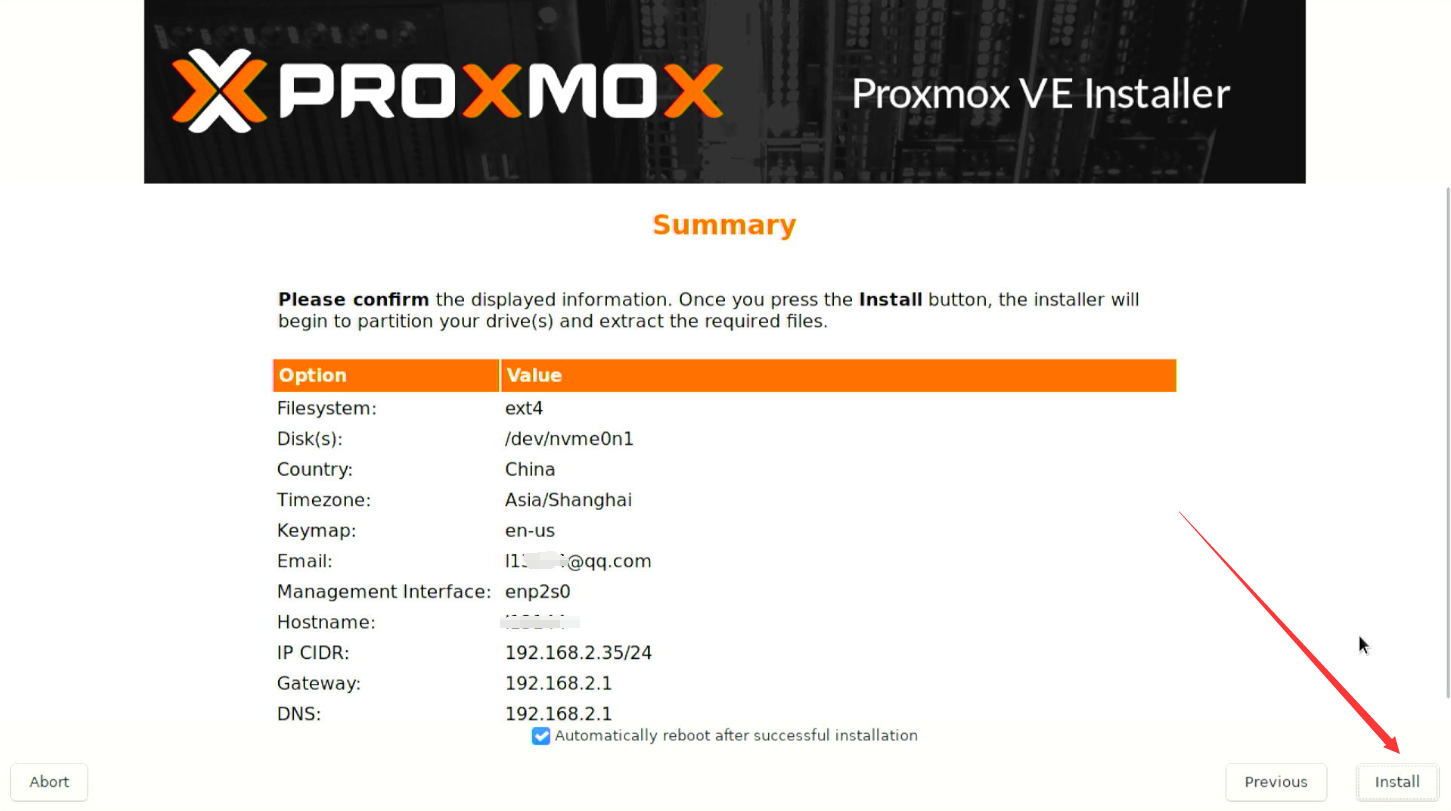
重启之后拔掉 U 盘,不然还会进入安装环境
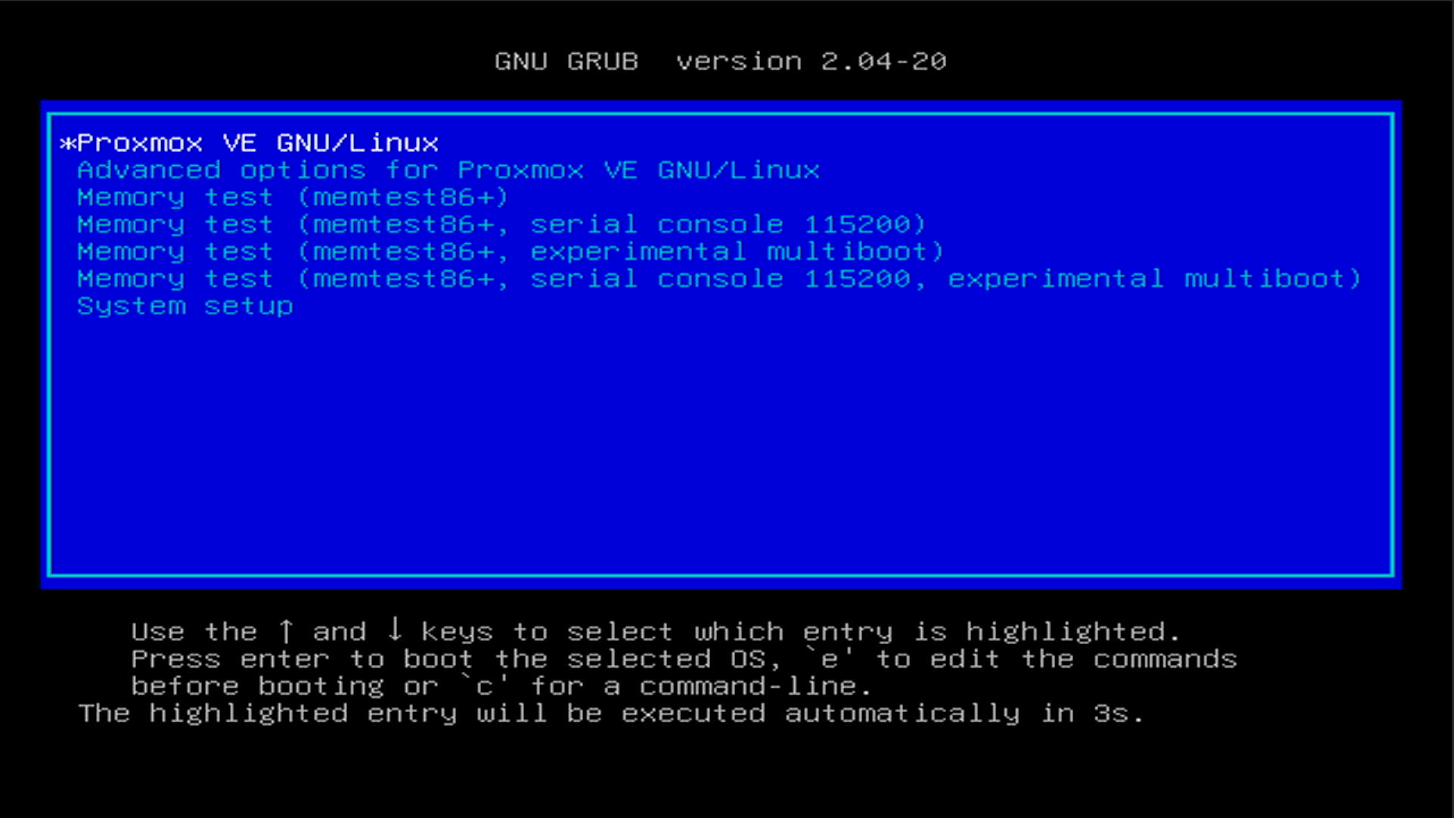
进入后就会限制一个 IP 地址,访问此 IP 地址即可,注意端口为 8006
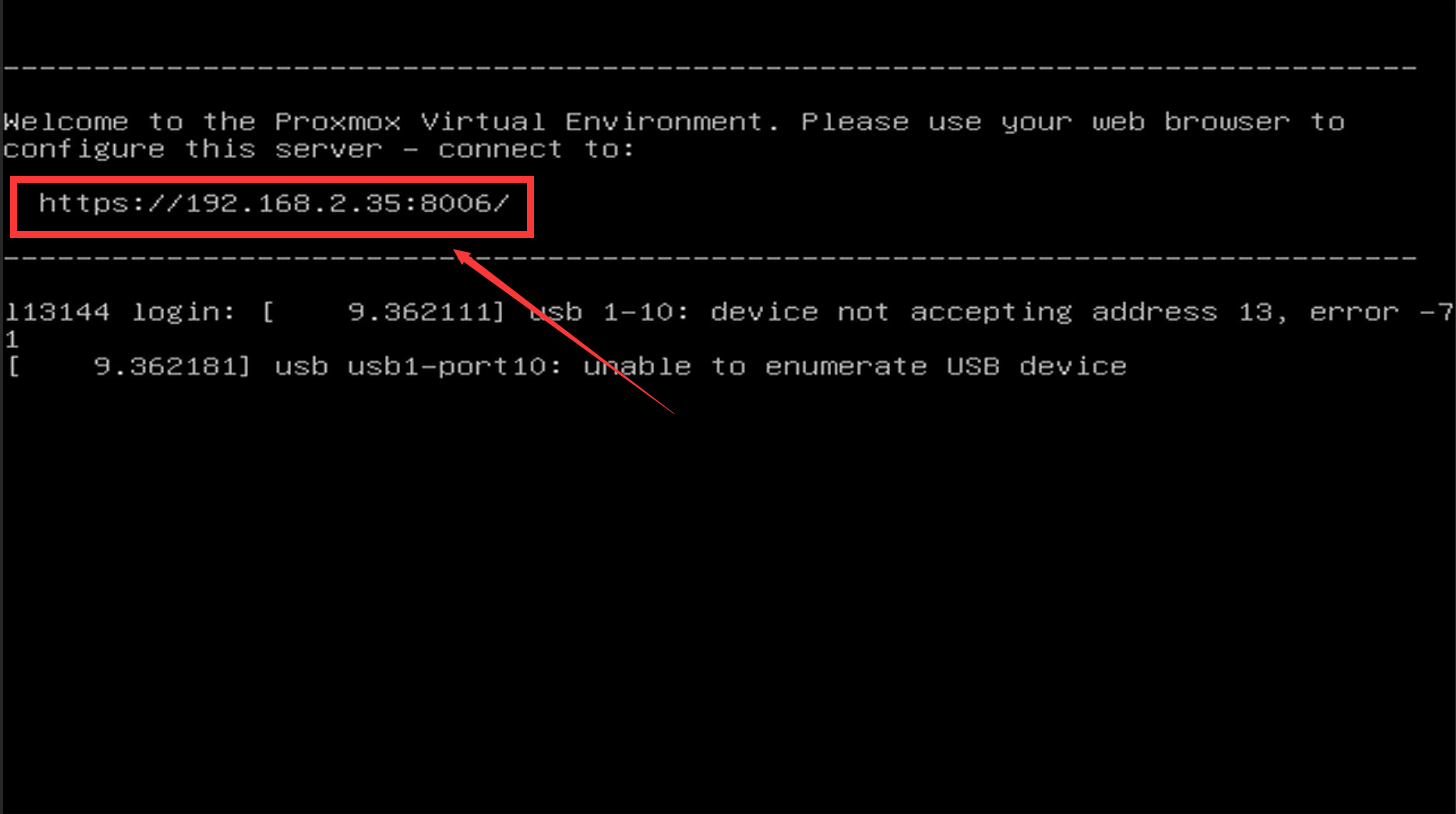
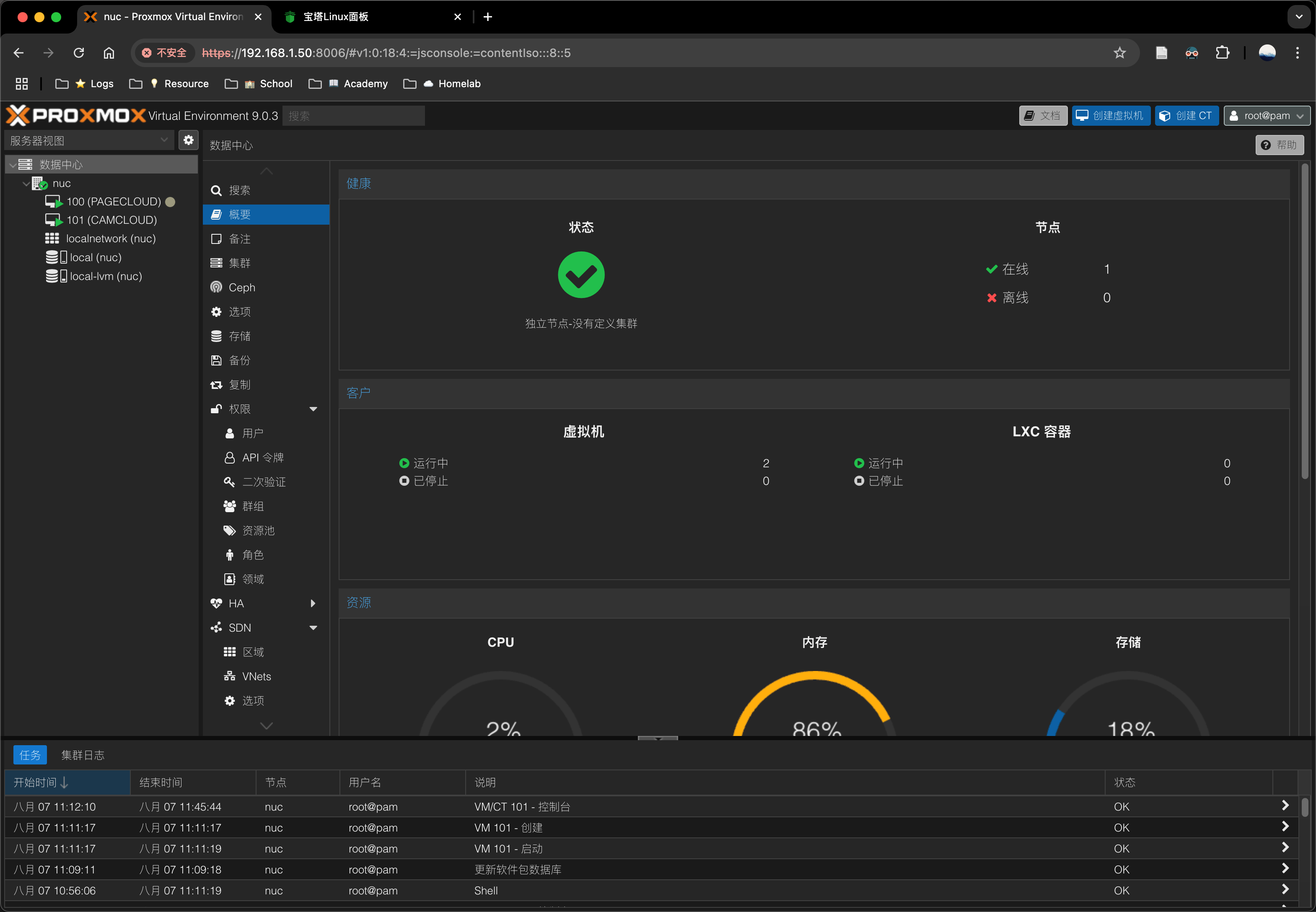
1.5 PVETools 开荒
安装 PVETools:
我这网络有问题,所以直接 SFTP 到文件里面运行的
cd pvetools-master
./pvetools.sh
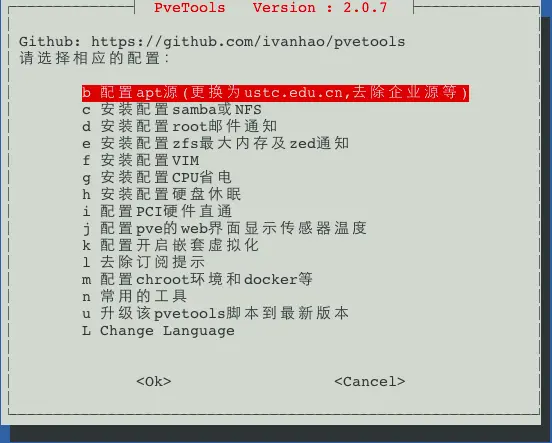
主要配置好 APT 源即可,其他的根据需要运行。
2 安装 CentOS 虚拟机
这里以 CentOS 为例子
为什么选择 CentOS,因为相比于 Ubuntu 更加稳定,而且更加精简。
2.1 下载镜像
推荐下载 CentOS 7.9,选择 Minimal 版本,更加精简。
官方下载网站:
Index of /7.9.2009/isos/x86_64
阿里云镜像网站:
centos-7.9.2009-isos-x86_64安装包下载_开源镜像站-阿里云
网络良好就不要用阿里云镜像
下载完成后上传镜像文件到 Local 存储中
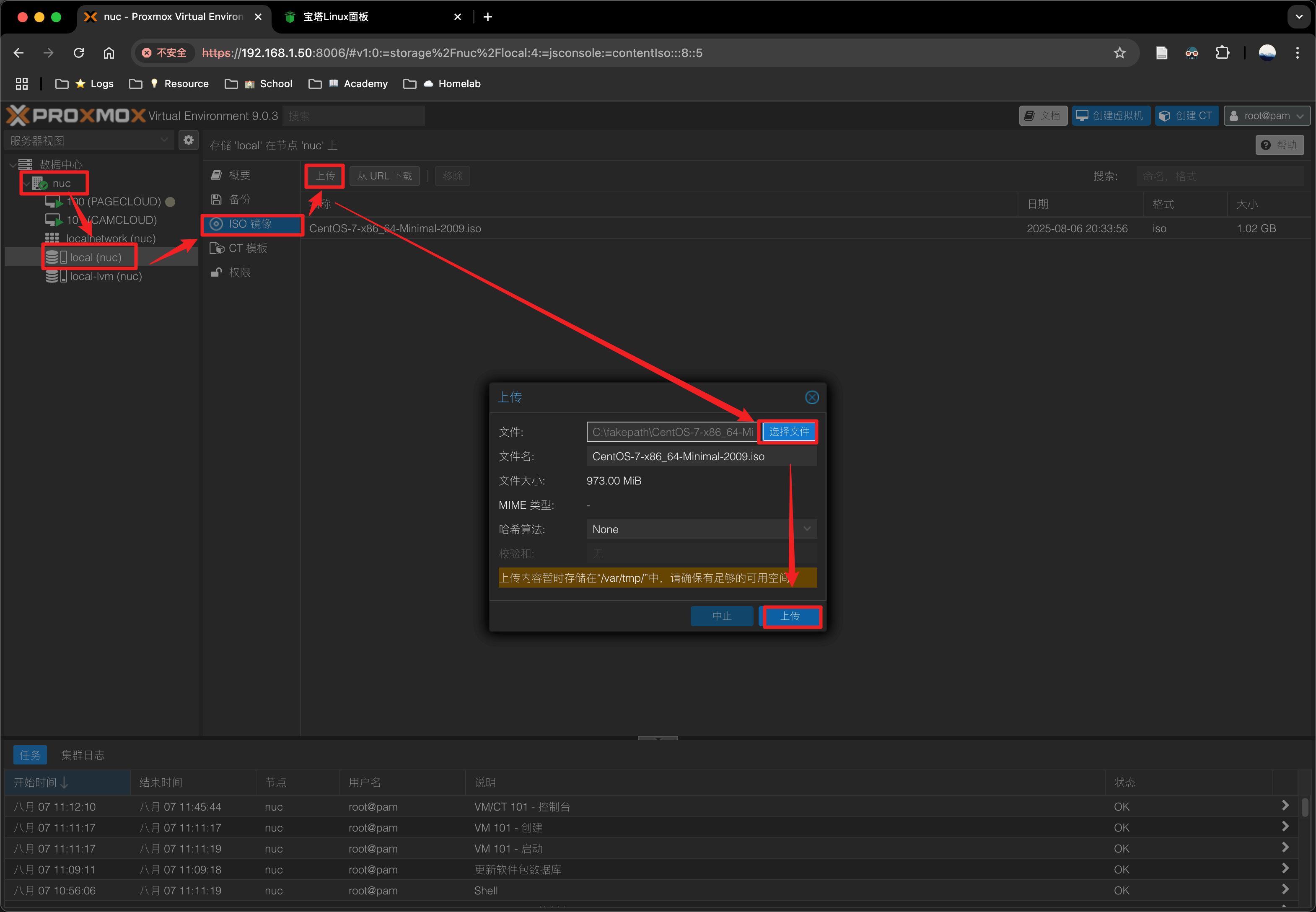
2.2 创建虚拟机
点击创建虚拟机,设置 ID 与名称,设置开机自启
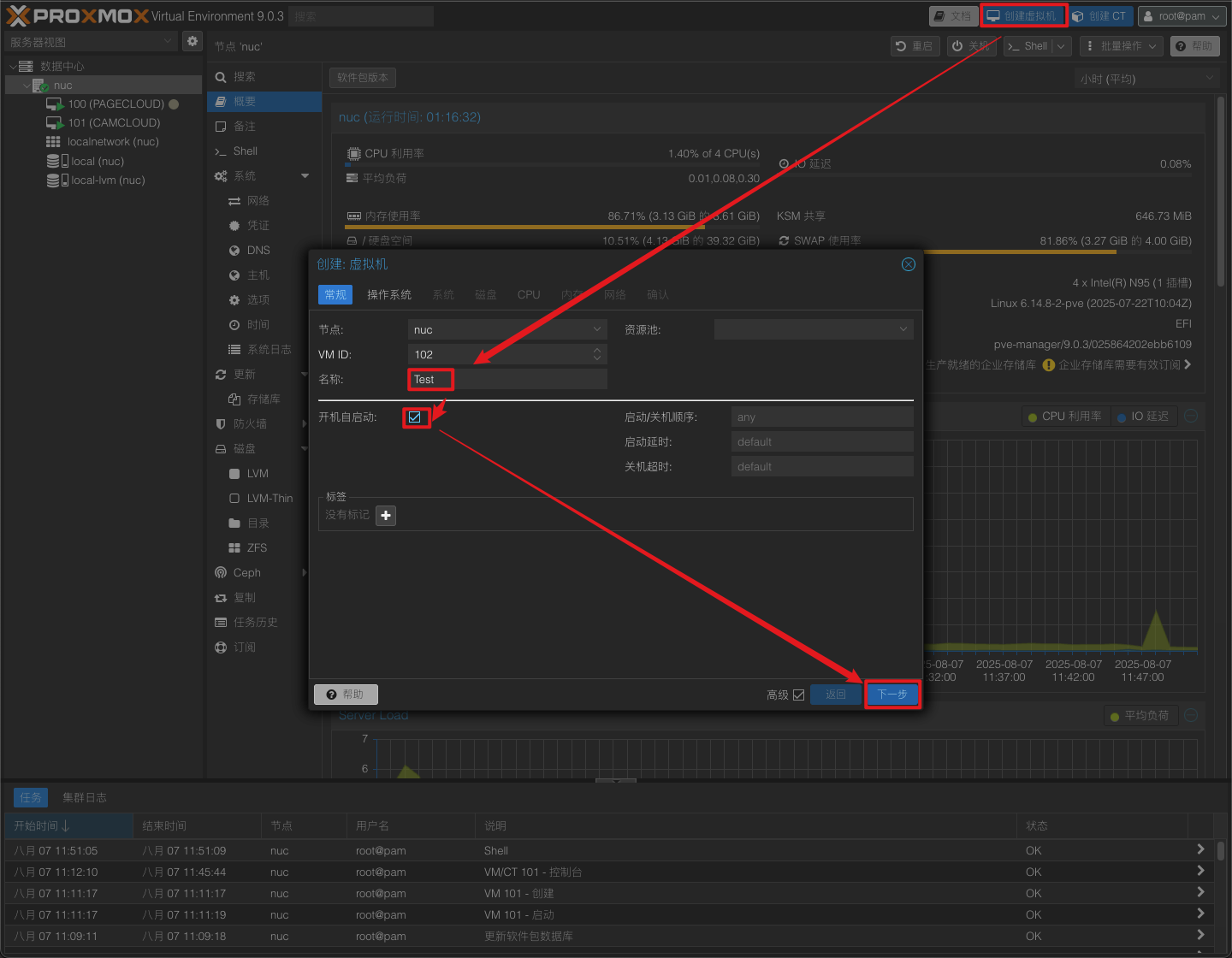
选择刚上传的镜像文件
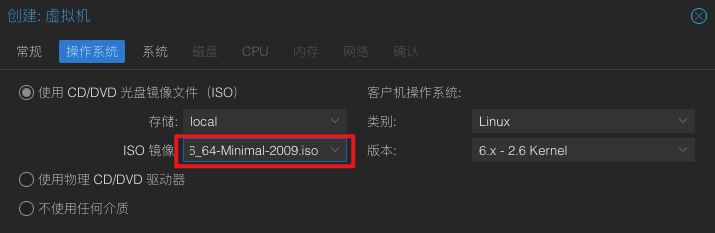
建议开启 QEMU 代理(方便资源动态分配)
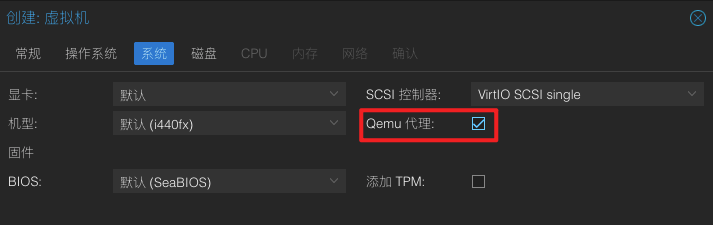
选择磁盘编号,分配大小,有多个硬盘可以多个存储。
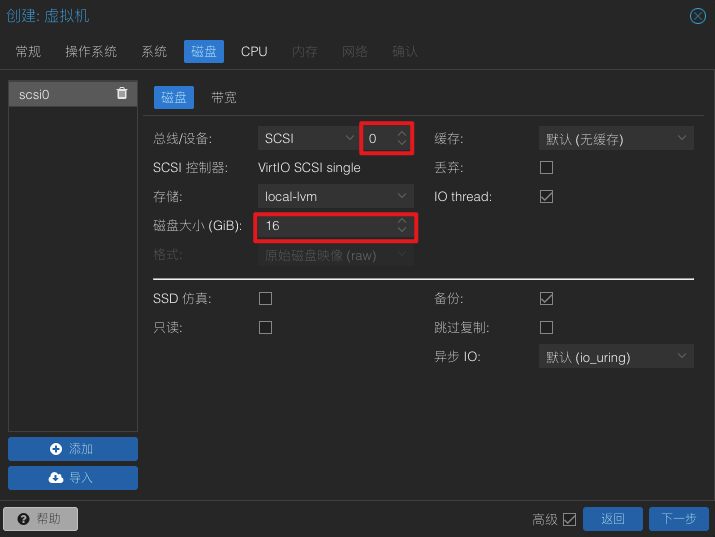
设置 CPU 核心数和类比,选择 KVM64 兼容性更好,选择 HOST 类型直接使用物理机配置,无论如何建议插槽为 1,核心数量不超过物理机实际数量。
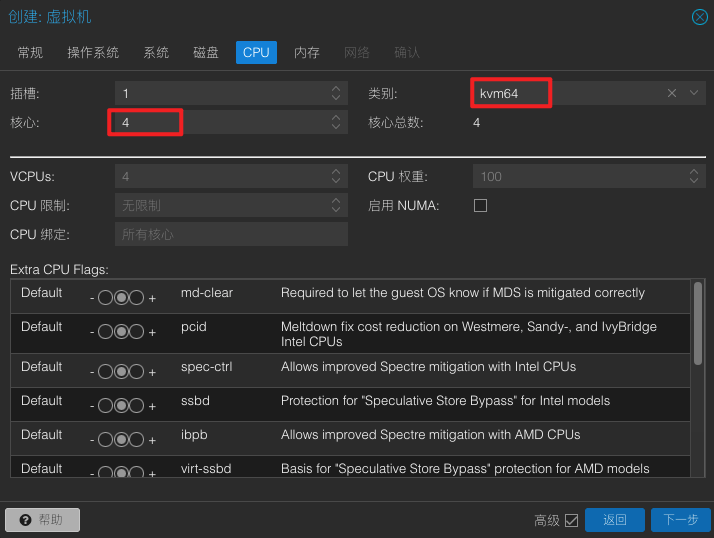
内存根据需求选择,如果开启 QEMU,可以将内存分配至物理机内存大小
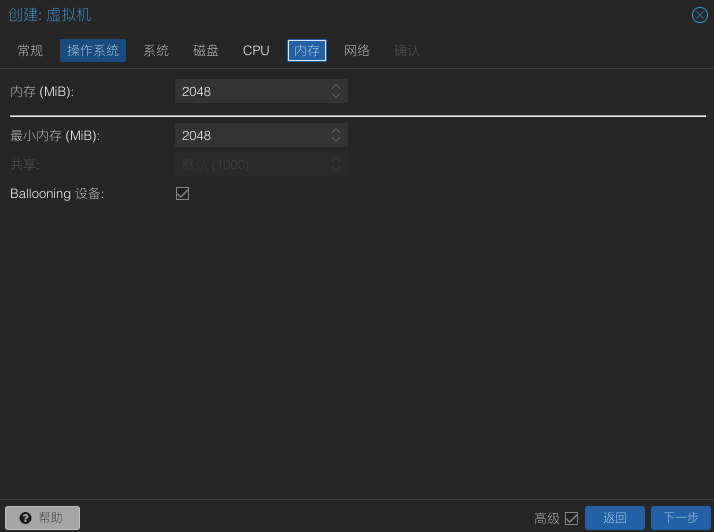
网络默认配置即可
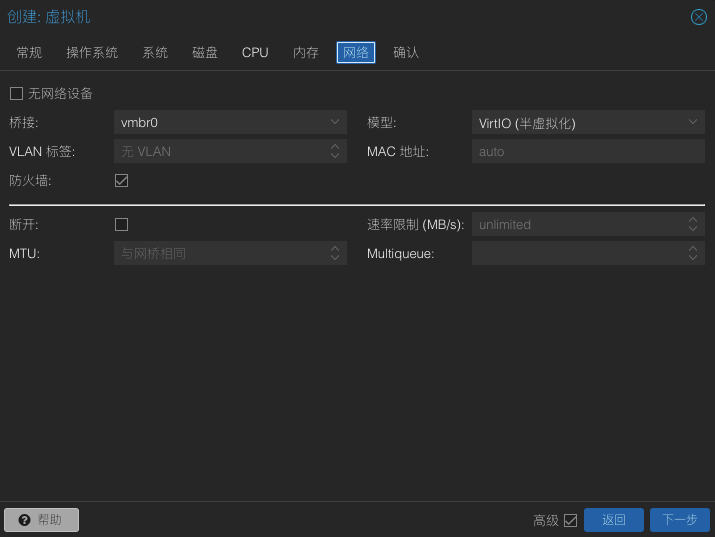
确认后创建
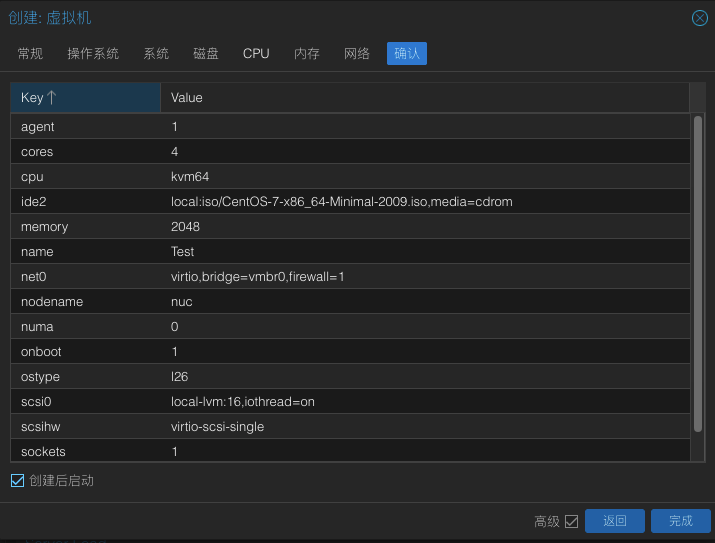
2.3 安装 CentOS
选择 Install CentOS 7
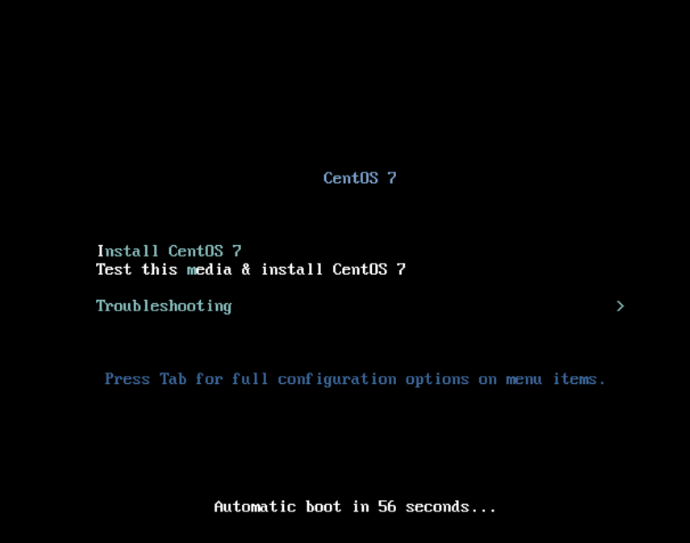
选择语言
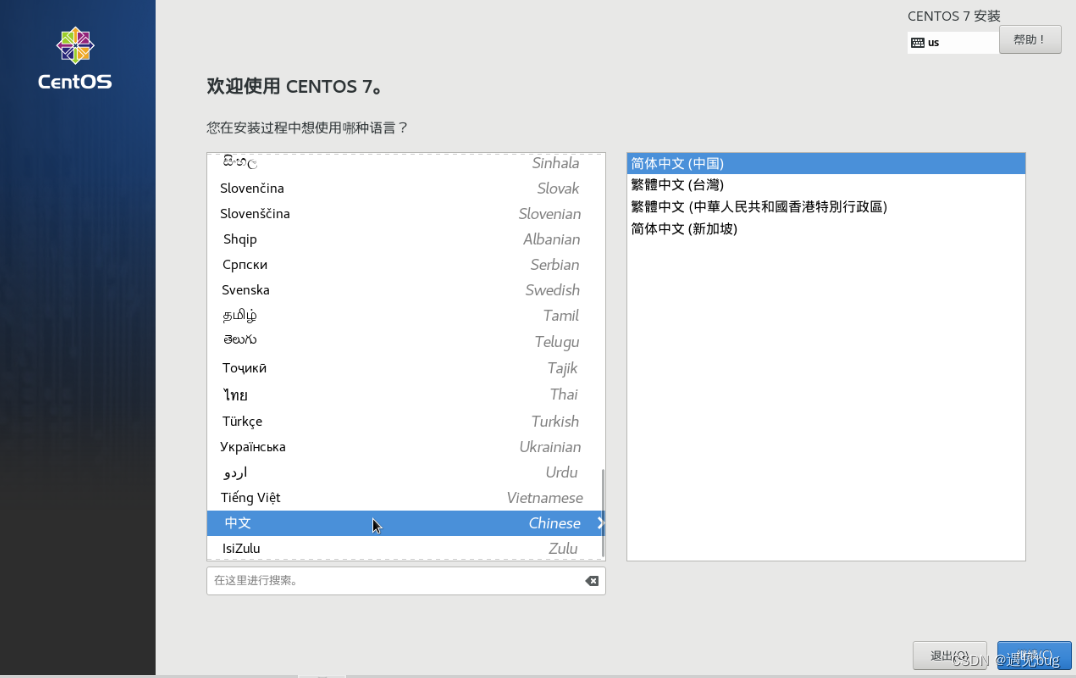
选择安装分区
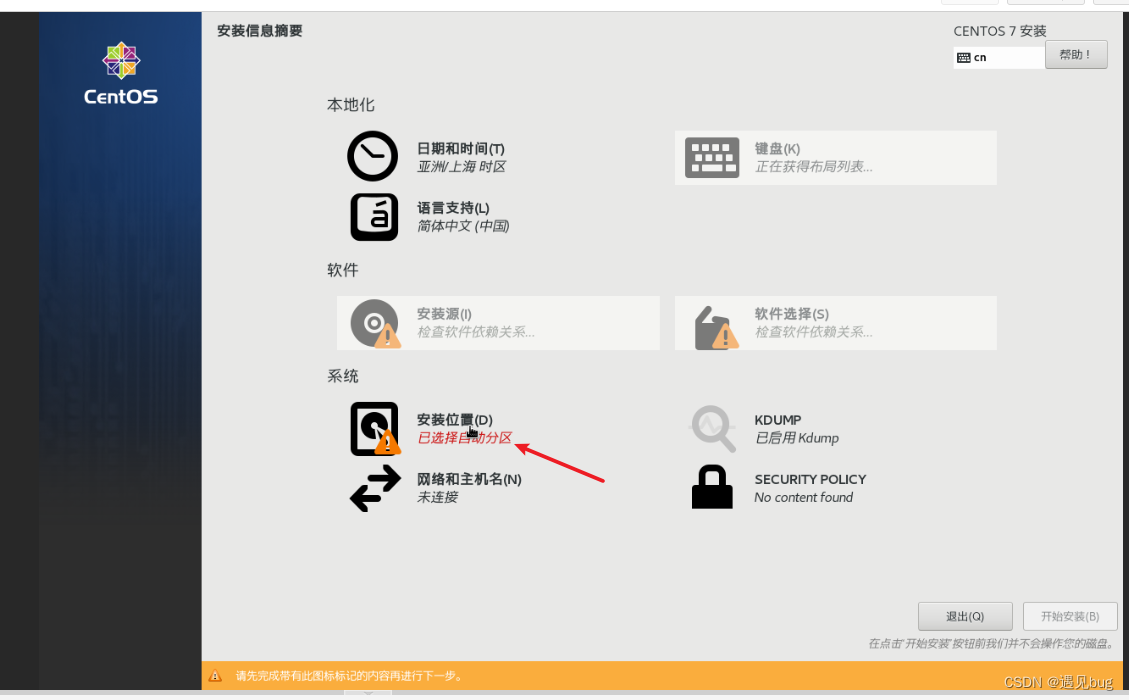
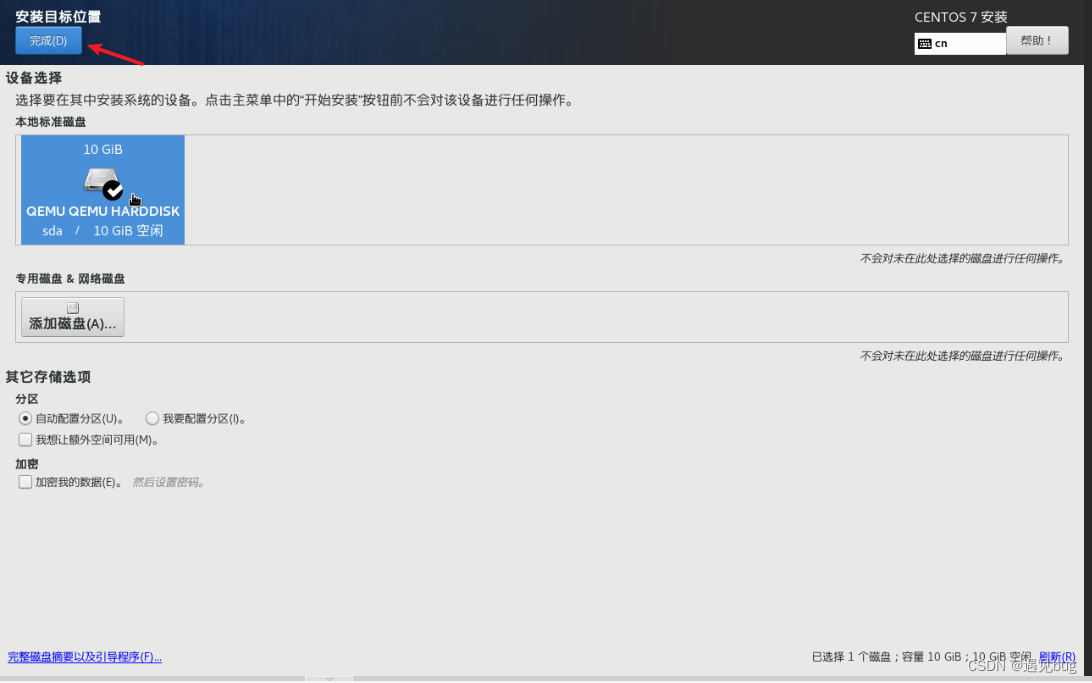
点击安装即可
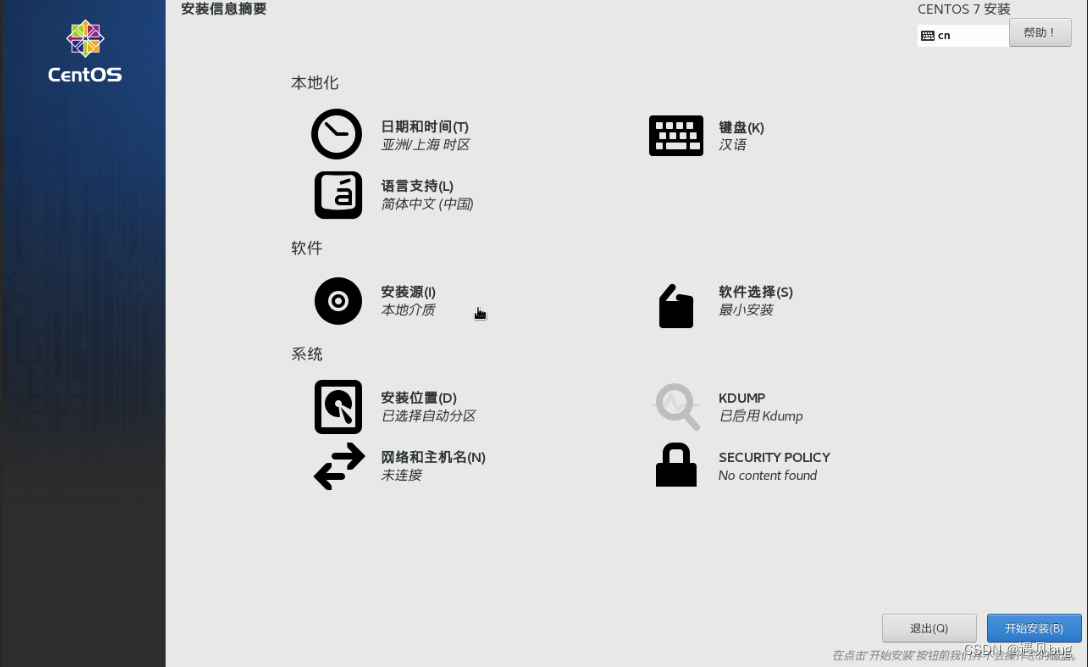
设置 Root 密码和账户
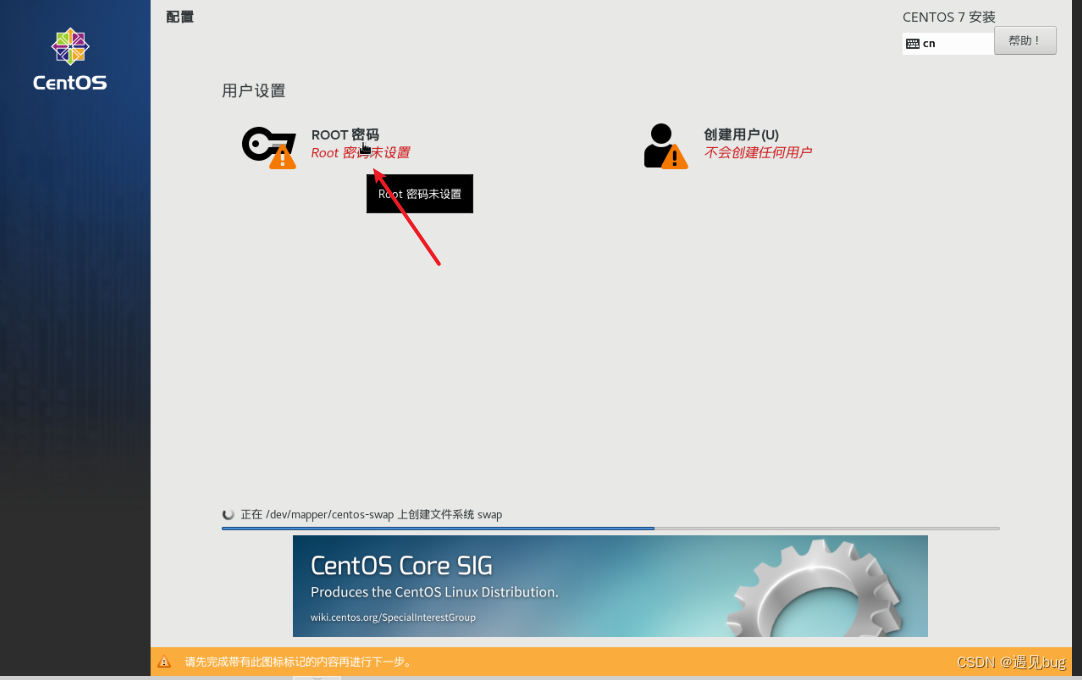
安装完之后,选择控制台,即可完成。
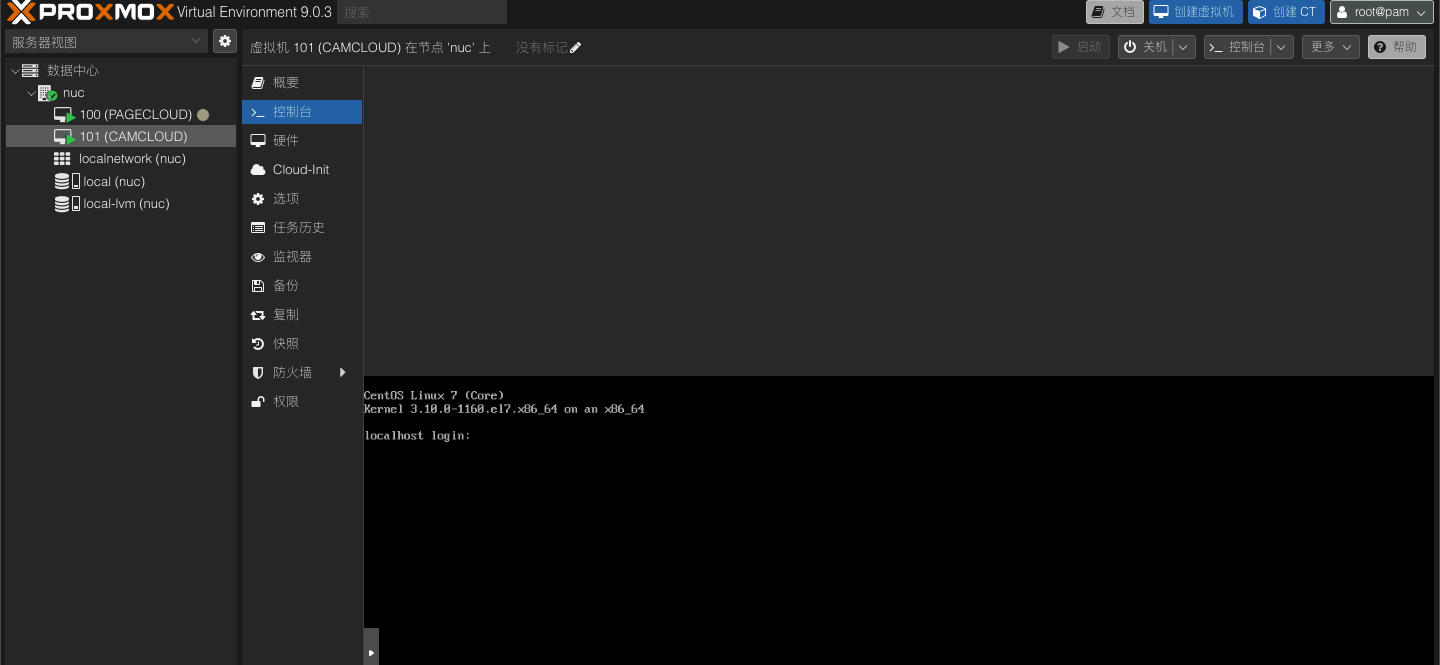
3 配置 CentOS
输入 root 然后输入密码,进入管理员模式
注意小键盘可能不能用
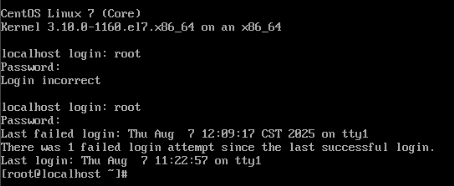
3.1 配置网络
查看网卡是哪一个,一般是 eth0
ip a

进入网卡配置,修改必要参数
vi /etc/sysconfig/network-scripts/ifcfg-eth0
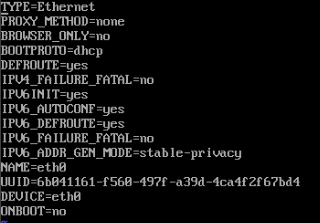
- 按 i 进入编辑模式
- 按 esc 退出编辑模式
- 输入
:wq!保存并退出
修改如下,如果路由器有 DHCP 就不用设置 IP 地址了。
BOOTPROTO=static
ONBOOT=yes
重启一下网络服务
sudo systemctl restart network
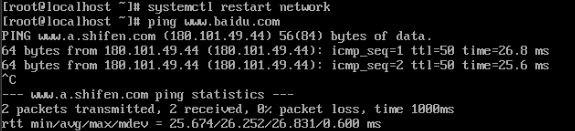
从此以后就用 SSH 远程连接把,这个控制台没办法复制粘贴
3.2 替换源
sudo sed -i.bak 's|^mirrorlist=|#mirrorlist=|g' /etc/yum.repos.d/CentOS-Base.repo
sudo sed -i 's|^#baseurl=http://mirror.centos.org|baseurl=http://mirrors.aliyun.com|g' /etc/yum.repos.d/CentOS-Base.repo
sudo yum clean all
sudo yum makecache
3.3 安装 QEMU
安装,开启,最后查看状态
sudo yum install -y qemu-guest-agent
sudo systemctl enable qemu-guest-agent
sudo systemctl start qemu-guest-agent
systemctl status qemu-guest-agent
4 安装 Debian 虚拟机
4.1 下载镜像
下载小型安装映像
后续导入步骤同理,不再赘述
4.2 安装 Debian
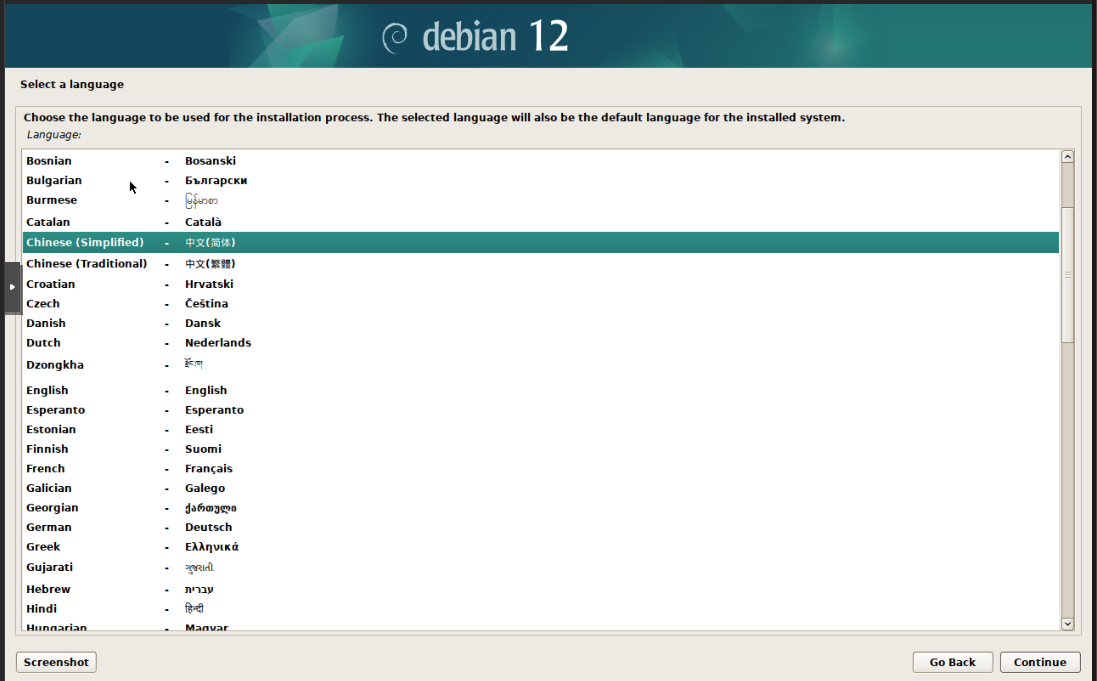
按着操作一路来就可以了,debian 安装比较简单
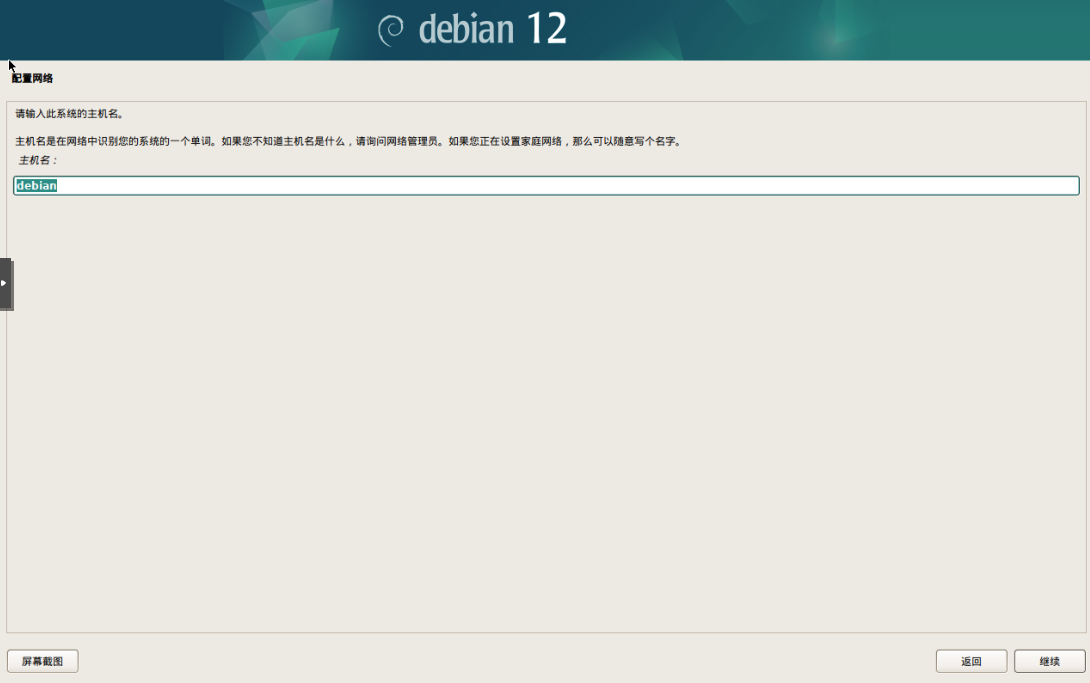
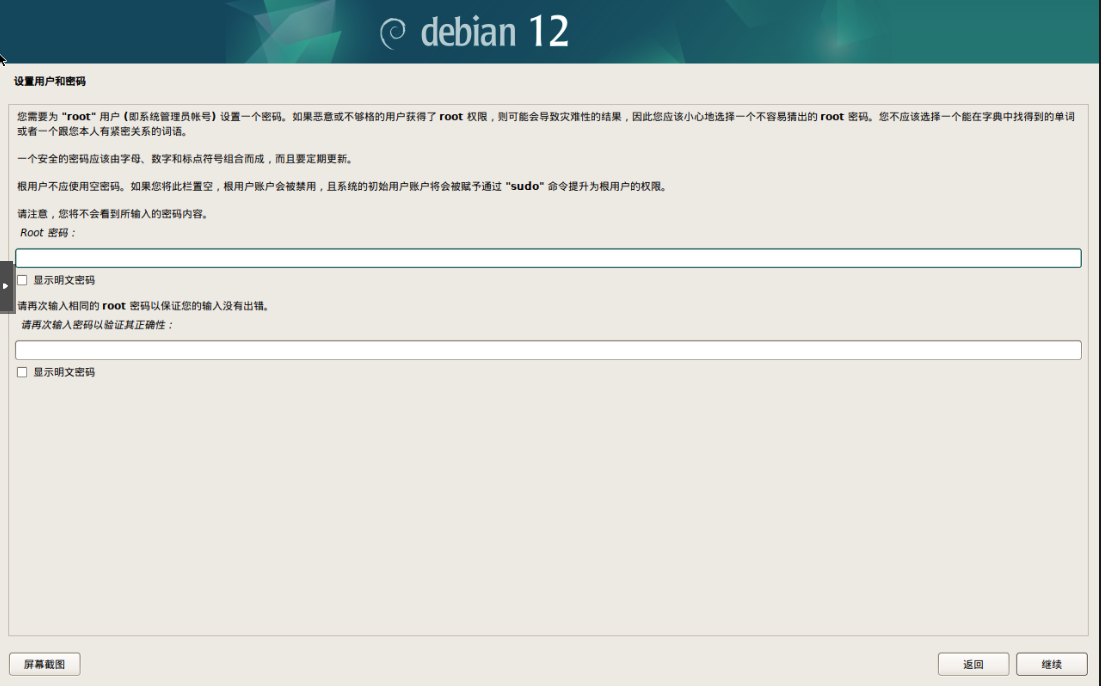
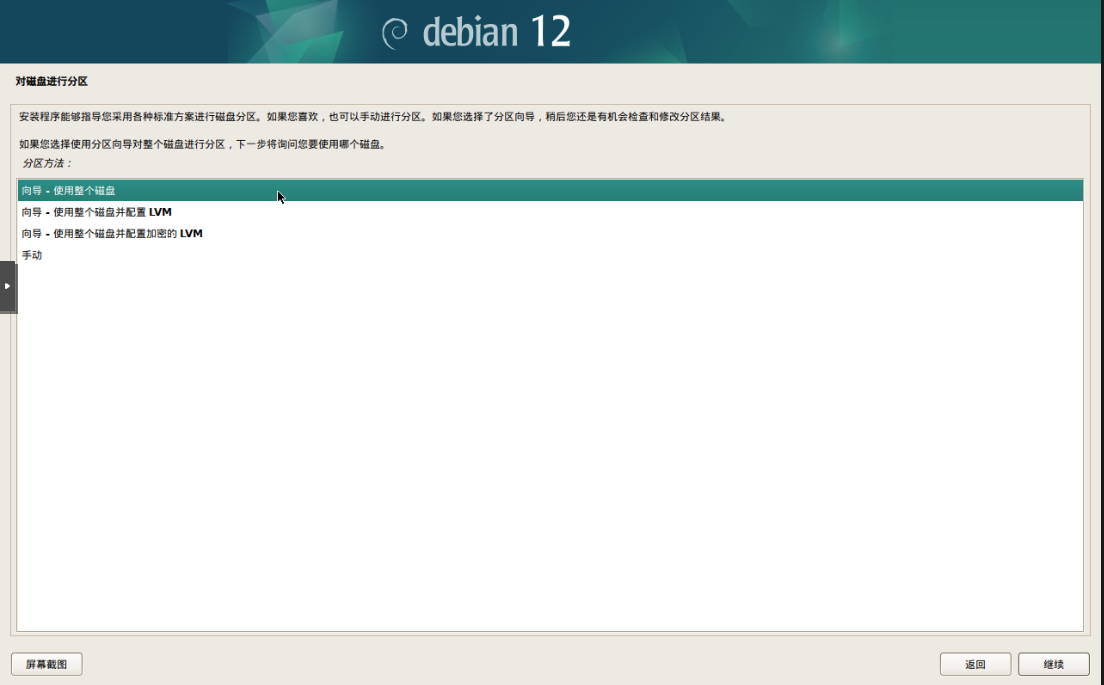
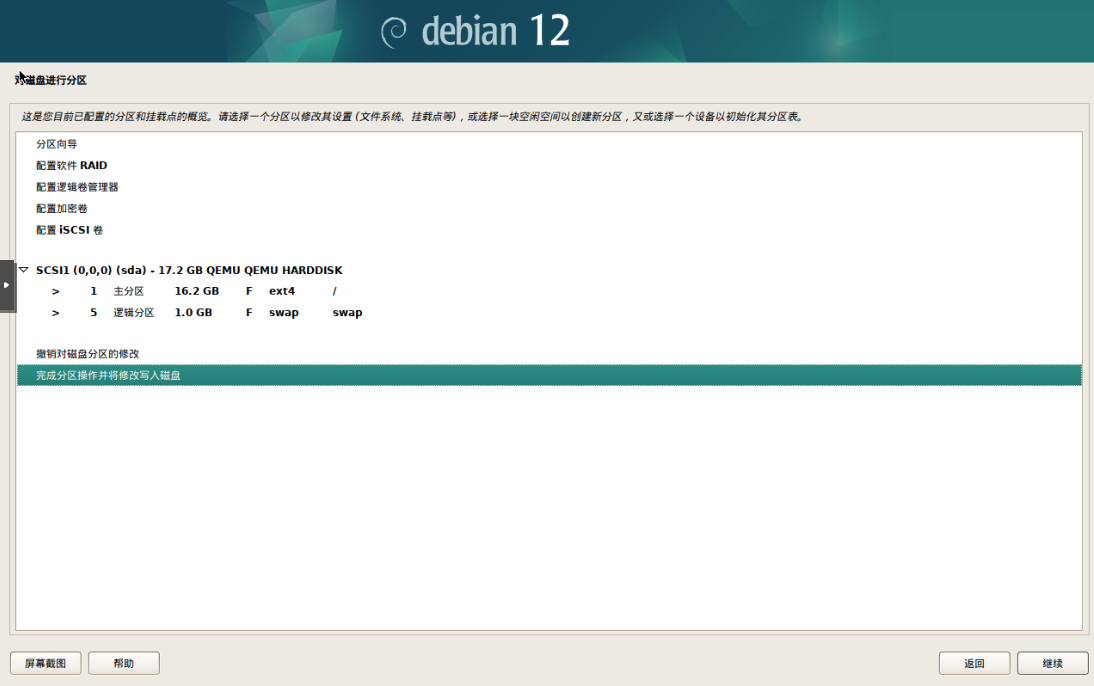
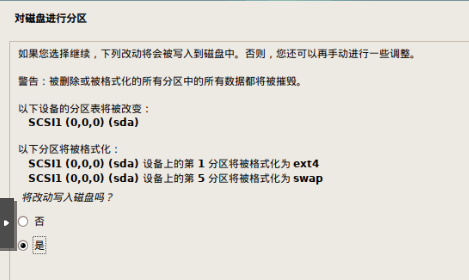
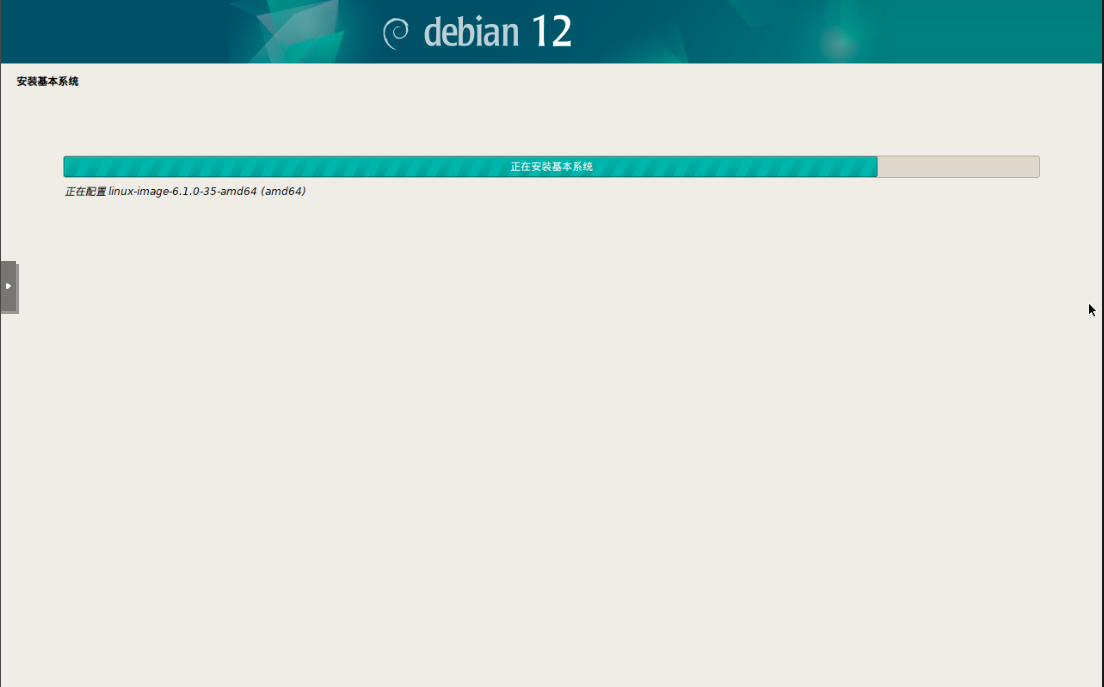
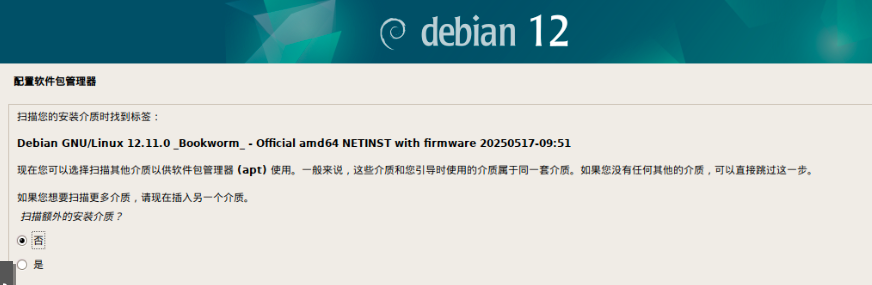
正在扫描镜像站点卡了很久,解决办法如下:
- 在硬件-网络设备中,将网络断开
- 然后选择一个镜像源头,点击继续
- 正在配置APT 源会卡在这大概几秒钟,提示错误后点击“返回”
- 选择不使用网络源进行安装
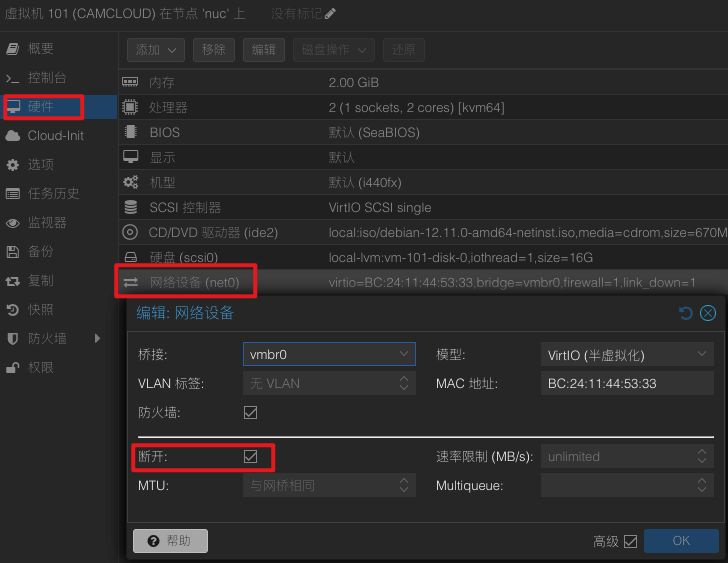

点击返回
4.3 配置 SSH
记得恢复网络设置,先不要弹出 ISO 镜像
开启 SSH 服务, 注意建立完之后还不能直接 root 远程
当前没有配置镜像源头,所以可以先用 ISO 安装不弹出
apt install -y openssh-server
service ssh start
systemctl status sshd
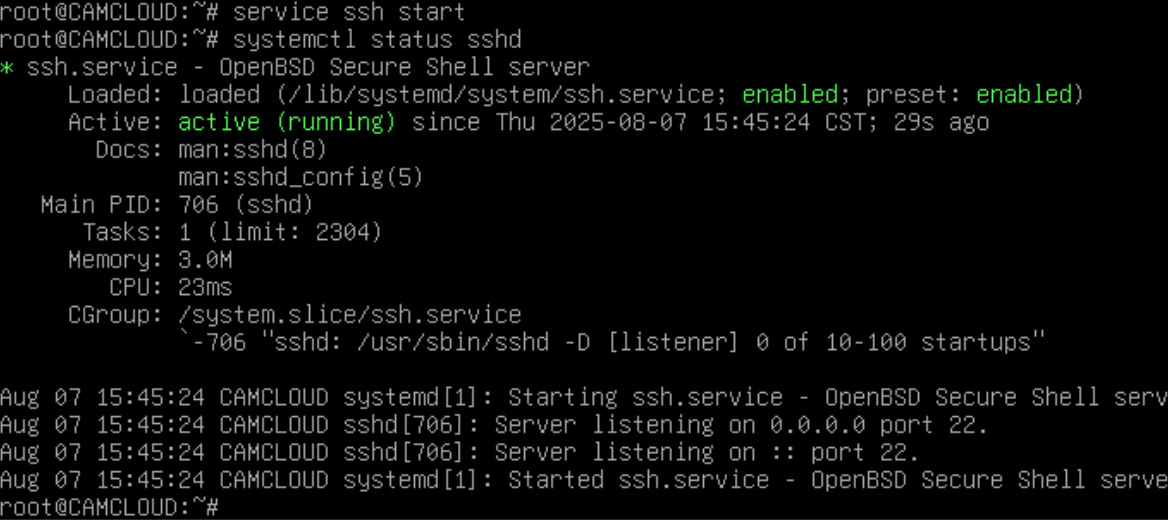
此时还不行,需要安装 VIM 并修改 SSH 配置
apt install -y vim
vim /etc/ssh/sshd_config
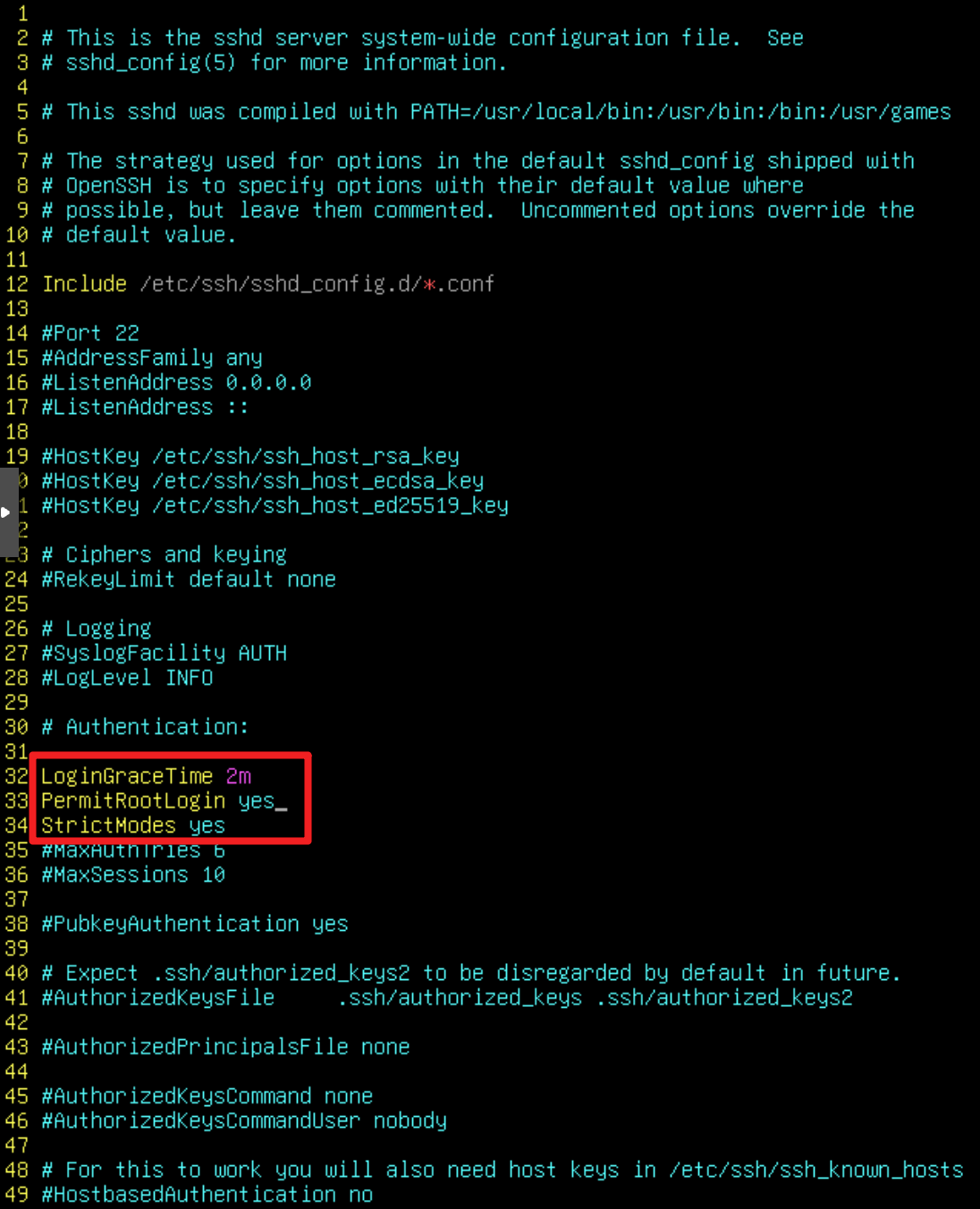
随后重启 SSH 服务
systemctl restart sshd
此时就可以使用远程终端进行访问了
主要是为了方便复制一些长文本
ssh root@192.168.1.83 -p 22
4.4 更换 APT 源
vim /etc/apt/sources.list
deb http://mirrors.tuna.tsinghua.edu.cn/debian/ bookworm main contrib non-free non-free-firmware
deb http://mirrors.tuna.tsinghua.edu.cn/debian/ bookworm-updates main contrib non-free non-free-firmware
deb http://mirrors.tuna.tsinghua.edu.cn/debian-security bookworm-security main contrib non-free non-free-firmware
apt update
4.5 安装必备
apt install sudo
apt install curl
4.6 配置代理
vim /etc/environment
添加一下内容:
http_proxy="http://192.168.1.82:7890"
https_proxy="http://192.168.1.82:7890"
ftp_proxy="http://192.168.1.82:7890"
no_proxy="localhost,127.0.0.1,::1"
5 Reference
pve8.1 安装、创建centos7虚拟机及配置_pve安装centos7-CSDN博客
[零刻]EQ12&EQ12Pro设置来电开机自启教程 - 哔哩哔哩
Install Portainer CE with Docker on Linux | Portainer Documentation